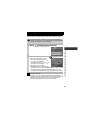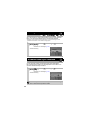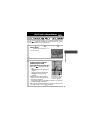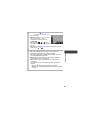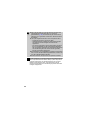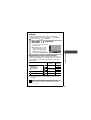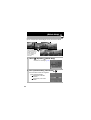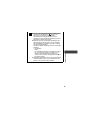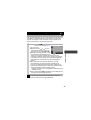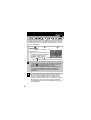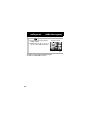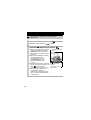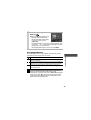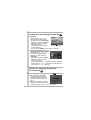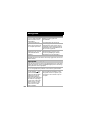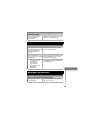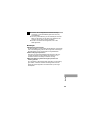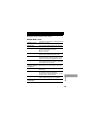Gebruikershandleiding
Uitgebreide
Voordat u de camera gebruikt
Opnamen maken
Weergave/wissen
Afdruk-/verzendinstellingen
Beelden weergeven op een televisie
De camera aanpassen
Problemen oplossen
Lijst met berichten
In deze handleiding worden de camerafuncties en -procedures
gedetailleerd beschreven.
Bijlage
NEDERLANDS

Belangrijkste functies
Opnamen maken
Opname-instellingen automatisch
aanpassen aan specifieke omstandigheden
(modus Speciale opnamen)
Functie voor het maken van verticale
opnamen (verticale ontspanknop)
De effecten van camerabewegingen of
onscherpe objecten vermijden bij het
maken van opnamen met een hoge
ISO-waarde
Met een intelligente sensor automatisch
de stand van de camera herkennen
De kleuren van het beeld wijzigen zodat
een speciaal effect wordt verkregen
(Kleur Accent, Kleur Wissel)
Weergave
Foto's ordenen per categorie
Films afspelen met geluid
Diashows automatisch afspelen
Bewerken
Effecten toepassen op stilstaande beelden met de functie
My Colors
Geluidsmemo's voor stilstaande beelden opnemen
Films bewerken
Afdrukken
Eenvoudig afdrukken met de knop Afdrukken/Delen
Ook printers van een ander merk dan Canon die PictBridge-
compatibel zijn, worden ondersteund
Gegevens overbrengen naar
een computer
Met de knop Afdrukken/Delen
kunnen moeiteloos gegevens
worden overgebracht.
Camerastation
Afstandsbediening

1
Conventies die in deze
handleiding worden gebruikt
De pictogrammen onder de titels geven aan in welke modi
de procedure kan worden uitgevoerd.
In deze handleiding wordt de Verkorte gebruikershandleiding
afgekort tot Verkorte handleiding en de Uitgebreide
gebruikershandleiding wordt afgekort tot Uitgebreide handleiding.
Met dit symbool worden situaties aangegeven die de werking van
de camera kunnen beïnvloeden.
Met dit symbool worden onderwerpen aangegeven die extra
informatie geven naast de basisprocedures.
Bij deze camera kunnen SD-geheugenkaarten, SDHC-
geheugenkaarten en MultiMediaCards worden gebruikt.
Naar deze kaarten wordt in deze handleiding gezamenlijk
verwezen met geheugenkaarten.
Gebruik van Canon-accessoires wordt aanbevolen.
Dit product is ontworpen om een uitstekende prestatie neer te
zetten wanneer het wordt gebruikt in combinatie met Canon-
accessoires. Canon is niet aansprakelijk voor eventuele schade
aan dit product en/of ongelukken zoals brand, enzovoort, die
worden veroorzaakt door de slechte werking van niet-Canon-
accessoires (bijvoorbeeld lekkage en/of explosie van een batterij).
Opmerking: deze garantie is niet van toepassing op reparaties die
voortkomen uit een slechte werking van niet-Canon-accessoires,
hoewel u deze reparaties wel tegen betaling kunt laten uitvoeren.
Zie Functies beschikbaar in elke opnamemodus (p. 140).
Continu-opnamen
Opnamemodus
Modusschakelaar

2
Inhoudsopgave
Onderwerpen die met een zijn gemarkeerd, bevatten een
overzicht van camerafuncties of een stappenplan.
Lees dit eerst. . . . . . . . . . . . . . . . . . . . . . . . . . . . . . . . . . . . . . . . . 5
Veiligheidsvoorschriften . . . . . . . . . . . . . . . . . . . . . . . . . . . . . . . . 6
Defecten voorkomen . . . . . . . . . . . . . . . . . . . . . . . . . . . . . . . . . . 11
Het LCD-scherm gebruiken. . . . . . . . . . . . . . . . . . . . . . . . . . . . . 12
Helderheid van het LCD-scherm (Functie Nachtscherm) . . . . . . 13
Weergegeven informatie op het LCD-scherm. . . . . . . . . . . . . . . 14
Spaarstand . . . . . . . . . . . . . . . . . . . . . . . . . . . . . . . . . . . . . . . . . 19
De wereldklok instellen . . . . . . . . . . . . . . . . . . . . . . . . . . . . . . . . 20
Menu's en instellingen. . . . . . . . . . . . . . . . . . . . . . . . . . . . . . . . . 22
Menuoverzicht. . . . . . . . . . . . . . . . . . . . . . . . . . . . . . . . . . . . . . . 24
Alle standaardwaarden herstellen. . . . . . . . . . . . . . . . . . . . . . . . 28
Geheugenkaarten formatteren . . . . . . . . . . . . . . . . . . . . . . . . . . 29
De opgenomen pixels en compressie wijzigen (Foto) . . . . . . . . 30
Rode-ogenreductie . . . . . . . . . . . . . . . . . . . . . . . . . . . . . . . . . . . 32
De functie Slow sync instellen. . . . . . . . . . . . . . . . . . . . . . . . . . . 32
De digitale zoom gebruiken. . . . . . . . . . . . . . . . . . . . . . . . . . . . . 33
Continu-opnamen . . . . . . . . . . . . . . . . . . . . . . . . . . . . . . . . . . . . 34
Briefkaartmodus . . . . . . . . . . . . . . . . . . . . . . . . . . . . . . . . . . . . . 35
De datum opnemen in de beeldgegevens . . . . . . . . . . . . 35
De Display Sjabloon instellen . . . . . . . . . . . . . . . . . . . . . . . . . . . 36
Verticaal opnamen maken (Verticale ontspanknop) . . . . . . . . . . 37
Filmopnamen maken. . . . . . . . . . . . . . . . . . . . . . . . . . . . . . . 38
Panoramabeelden maken (Stitch Hulp) . . . . . . . . . . . . . . . . . . . 42
Conventies die in deze handleiding worden gebruikt . . . . . . 1
Voorzorgsmaatregelen . . . . . . . . . . . . . . . . . . . . . . . . . . . . . 5
Voordat u de camera gebruikt - Basisbeginselen. . . . . . . . 12
Opnamen maken . . . . . . . . . . . . . . . . . . . . . . . . . . . . . . . . 30

3
Verschillende modi voor scherpstellen gebruiken . . . . . . . . . . . 44
Opnamen maken van onderwerpen die moeilijk kunnen worden
scherpgesteld (Scherpstelvergrendeling, AF Lock) . . . . . . . . . . 45
Verschillende methoden voor lichtmeting gebruiken . . . . . . . . . 47
De belichtingscompensatie aanpassen . . . . . . . . . . . . . . . . . . . 48
Opnamen maken met een lange sluitertijd . . . . . . . . . . . . . . . . 49
De witbalans aanpassen . . . . . . . . . . . . . . . . . . . . . . . . . . . . . . 51
Opnamen maken in een modus van My Colors. . . . . . . . . . . . . 54
Kleuren wijzigen. . . . . . . . . . . . . . . . . . . . . . . . . . . . . . . . . . . . . 56
De ISO-waarde aanpassen . . . . . . . . . . . . . . . . . . . . . . . . . . . . 61
De functie Beeldomkeren instellen . . . . . . . . . . . . . . . . . . . . . . 62
Een doelmap voor beelden maken . . . . . . . . . . . . . . . . . . . . . . 63
Het bestandsnummer opnieuw instellen . . . . . . . . . . . . . . . . . . 65
Beelden vergroten. . . . . . . . . . . . . . . . . . . . . . . . . . . . . . . . 67
Negen beelden tegelijk weergeven (Indexweergave) . . . . . . . . 68
Foto's ordenen per categorie (My Category) . . . . . . . . . . . . . . . 69
Naar beelden springen. . . . . . . . . . . . . . . . . . . . . . . . . . . . . . . . 70
Films bekijken . . . . . . . . . . . . . . . . . . . . . . . . . . . . . . . . . . . . . . 72
Films bewerken . . . . . . . . . . . . . . . . . . . . . . . . . . . . . . . . . . . . . 74
Beelden draaien in het scherm . . . . . . . . . . . . . . . . . . . . . . . . . 76
Weergeven met overgangseffecten . . . . . . . . . . . . . . . . . . . . . . 77
Effecten toepassen met de functie My Colors . . . . . . . . . . . . . . 78
Geluidsmemo's aan beelden toevoegen . . . . . . . . . . . . . . . . . . 80
Automatisch afspelen (Dia Shows) . . . . . . . . . . . . . . . . . . . . . . 82
Beelden beveiligen. . . . . . . . . . . . . . . . . . . . . . . . . . . . . . . . . . . 87
Beelden wissen . . . . . . . . . . . . . . . . . . . . . . . . . . . . . . . . . . . . . 89
De DPOF-afdrukinstellingen selecteren. . . . . . . . . . . . . . . . . . . 91
De DPOF-verzendinstellingen selecteren . . . . . . . . . . . . . . . . . 95
Weergave/wissen . . . . . . . . . . . . . . . . . . . . . . . . . . . . . . . . 67
Afdruk-/verzendinstellingen . . . . . . . . . . . . . . . . . . . . . . . . . 91

4
Mijn camera-instellingen wijzigen . . . . . . . . . . . . . . . . . . . . . . . . 98
Mijn camera-instellingen registreren . . . . . . . . . . . . . . . . . . . . . . 99
Camera . . . . . . . . . . . . . . . . . . . . . . . . . . . . . . . . . . . . . . . . . . . 101
De camera is ingeschakeld . . . . . . . . . . . . . . . . . . . . . . . . . . . . 101
LCD-scherm . . . . . . . . . . . . . . . . . . . . . . . . . . . . . . . . . . . . . . . 102
Opnamen maken. . . . . . . . . . . . . . . . . . . . . . . . . . . . . . . . . . . . 103
Films opnemen . . . . . . . . . . . . . . . . . . . . . . . . . . . . . . . . . . . . . 107
Weergeven . . . . . . . . . . . . . . . . . . . . . . . . . . . . . . . . . . . . . . . . 108
Batterij . . . . . . . . . . . . . . . . . . . . . . . . . . . . . . . . . . . . . . . . . . . . 109
Weergave op televisie. . . . . . . . . . . . . . . . . . . . . . . . . . . . . . . . 109
Afdrukken met een Direct Print-compatibele printers . . . . . . . . 110
Omgaan met de batterij. . . . . . . . . . . . . . . . . . . . . . . . . . . . . . . 115
De interne, oplaadbare lithiumbatterij recyclen . . . . . . . . . . . . . 117
Omgaan met de geheugenkaart . . . . . . . . . . . . . . . . . . . . . . . . 119
De batterijlader gebruiken (afzonderlijk verkrijgbaar) . . . . . . . . 121
Een op een flitsschoen gemonteerde flitser gebruiken
(afzonderlijk verkrijgbaar) . . . . . . . . . . . . . . . . . . . . . . . . . . . . . 122
Onderhoud en verzorging van de camera. . . . . . . . . . . . . . . . . 124
Specificaties . . . . . . . . . . . . . . . . . . . . . . . . . . . . . . . . . . . . . . . 125
Beelden weergeven op een televisie . . . . . . . . . . . . . . . . . 97
De camera aanpassen (Instellingen voor Mijn camera) . . . 98
Problemen oplossen . . . . . . . . . . . . . . . . . . . . . . . . . . . . . 101
Lijst met berichten . . . . . . . . . . . . . . . . . . . . . . . . . . . . . . 111
Bijlage . . . . . . . . . . . . . . . . . . . . . . . . . . . . . . . . . . . . . . . . 115
INDEX. . . . . . . . . . . . . . . . . . . . . . . . . . . . . . . . . . . . . . . . 136
Functies beschikbaar in elke opnamemodus . . . . . . . . . . 140

5
Voorzorgsmaatregelen
Proefopnamen
Wij raden u aan eerst diverse proefopnamen te maken om te
controleren of de camera werkt en of u de camera juist bedient,
voordat u belangrijke onderwerpen fotografeert.
Canon Inc., dochterondernemingen van Canon en andere
aangesloten bedrijven en distributeurs zijn niet aansprakelijk voor
welke gevolgschade dan ook die voortvloeit uit enige fout in de
werking van een camera of accessoire, inclusief geheugenkaarten,
die ertoe leidt dat een opname niet kan worden gemaakt of niet kan
worden gemaakt op een manier die door apparaten kan
worden gelezen.
Schending van het auteursrecht
Digitale camera's van Canon zijn bedoeld voor persoonlijk gebruik
en mogen nooit worden gebruikt op een wijze die inbreuk doet op of
strijdig is met internationale of binnenlandse wetten en bepalingen
op het gebied van copyright. In sommige gevallen kan het kopiëren
van beelden van voorstellingen, tentoonstellingen of commerciële
eigendommen met behulp van een camera of ander apparaat in
strijd zijn met het copyright of andere wettelijke bepalingen, ook al
is de opname gemaakt voor persoonlijk gebruik.
Garantiebeperkingen
Raadpleeg het boekje Overeenkomst Europees Garantie Systeem
(EWS) van Canon dat bij de camera wordt geleverd, voor meer
informatie over de garantie voor de camera.
Zie de achterkant van het boekje Overeenkomst Europees
Garantie Systeem (EWS) voor contactinformatie van de
Canon Klantenservice.
Lees dit eerst

6
Video-indeling
Stel het videosysteem van uw land in op de camera voordat u
deze aansluit op een televisie (p. 97).
Taalinstelling
Zie de Verkorte handleiding (p. 11) als u de taalinstelling
wilt wijzigen.
Lees voordat u de camera gebruikt eerst de veiligheidsvoor-
schriften door. Deze kunt u hieronder vinden en in het gedeelte
'Veiligheidsvoorschriften' van de Verkorte gebruikershandleiding.
Bedien de camera altijd zoals wordt beschreven in de
handleiding.
De voorzorgsmaatregelen op de volgende pagina's zijn bedoeld
voor een veilig en juist gebruik van camera en accessoires,
en om letsel bij uzelf en anderen en schade aan apparatuur te
voorkomen. Zorg ervoor dat u deze volledig begrijpt voordat u
de rest van de handleiding leest.
De term 'apparatuur' heeft betrekking op de camera, het
camerastation, de compacte voedingsadapter of de batterijlader
die afzonderlijk verkrijgbaar is.
Naar de stroomvoorziening wordt verwezen met 'batterij'.
Temperatuur van de camerakast
Als u de camera gedurende langere tijd gebruikt, kan de
camerakast warm worden. Houd hier rekening mee en wees
voorzichtig als u de camera gedurende langere tijd gebruikt.
Informatie over het LCD-scherm
Het LCD-scherm is gefabriceerd met extreem hoge
precisietechnieken. Meer dan 99,99% van de pixels voldoet aan
de specificaties. Minder dan 0,01% van de pixels kan soms
weigeren of als zwarte of rode puntjes verschijnen. Dit heeft geen
invloed op het opgenomen beeld en duidt niet op een defect.
Veiligheidsvoorschriften

7
Waarschuwingen
Apparatuur
Richt de camera niet rechtstreeks op de zon of een andere
sterke lichtbron die uw gezichtsvermogen kan aantasten.
Berg de apparatuur op buiten het bereik van kinderen
en peuters.
• Polsriem: het plaatsen van de riem om de nek van een kind kan
leiden tot verstikking.
• Geheugenkaart: gevaarlijk als deze per ongeluk wordt ingeslikt.
Raadpleeg in dat geval onmiddellijk uw huisarts.
Probeer geen delen van de apparatuur te openen of te
wijzigen als hiervoor geen expliciete aanwijzingen zijn
opgenomen in de handleiding.
Raak de flitser niet aan als deze is beschadigd. De flitser kan
onder hoge spanning staan en door deze aan te raken, kunt u
een elektrische schok krijgen.
Staak het gebruik van de apparatuur onmiddellijk als er rook
of giftige damp uitkomt.
Zorg ervoor dat de apparatuur niet in contact komt met of
wordt ondergedompeld in water of andere vloeistoffen. Als de
buitenkant van de camera in aanraking komt met vloeistoffen
of zilte lucht, veegt u deze droog met een zachte,
absorberende doek.
Als u de apparatuur blijft gebruiken, kan er brand ontstaan of kunt u
een elektrische schok krijgen. Schakel de camera onmiddellijk uit,
verwijder de batterij uit de camera of trek het netsnoer uit het
stopcontact. Neem contact op met uw leverancier of de
dichtstbijzijnde helpdesk van Canon Klantenservice.
Gebruik geen middelen met alcohol, wasbenzine of
verdunners, of andere brandgevaarlijke stoffen om de
apparatuur schoon te maken of schoon te houden.
Zorg ervoor dat u het netsnoer niet doorsnijdt, beschadigt of
wijzigt en plaats geen zware voorwerpen op het snoer.
Gebruik alleen de aanbevolen accessoires voor de
stroomvoorziening.
Maak regelmatig het netsnoer los en veeg het stof en vuil weg
dat zich heeft opgehoopt op de stekker, de buitenkant van het
stopcontact en het gebied eromheen.
Pak het netsnoer niet vast met natte handen.
Als u de apparatuur blijft gebruiken, kan er brand ontstaan of kunt u
een elektrische schok krijgen.

8
Batterij
Plaats de batterij niet in de buurt van een warmtebron en stel
deze niet bloot aan vuur of hitte.
Dompel de batterij niet onder in water.
Probeer de batterijen niet te demonteren, te wijzigen of op
te warmen.
Laat de batterij niet vallen en voorkom beschadiging van de
behuizing van de batterij.
Gebruik alleen aanbevolen batterijen en accessoires.
Het gebruik van batterijen die niet expliciet voor deze apparatuur zijn
aanbevolen, kan leiden tot explosies of lekkages, wat brand, letsel
en schade aan de omgeving kan veroorzaken. In het geval dat een
batterij lekt en uw ogen, mond, huid of kleding in aanraking zijn
gekomen met deze stoffen, dient u deze onmiddellijk af te spoelen
met water en medische hulp in te schakelen.
Koppel de compacte voedingsadapter los van het
camerastation en het stopcontact of koppel de batterijlader
los van het stopcontact nadat de batterijen zijn opgeladen of
als u deze niet gebruikt om brand en andere gevaren te
voorkomen.
Dek de apparatuur tijdens het opladen van een batterij niet af
met voorwerpen zoals een tafellaken, tapijt, deken of kussen.
Door continu gebruik gedurende een lange periode kunnen de
eenheden oververhit en beschadigd raken, waardoor brand
kan ontstaan.
Gebruik alleen de aanbevolen compacte voedingsadapter en
batterijlader om de batterij op te laden.
De compacte voedingsadapter en batterijlader zijn uitsluitend
bedoeld voor gebruik met de camera. Gebruik het snoer niet
in combinatie met andere producten of batterijen.
Het gebruik met andere producten of batterijen kan oververhitting en
aantasting van de apparatuur tot gevolg hebben, wat kan leiden tot
brand of elektrische schokken.
Plak, voordat u de batterij weggooit, tape of ander
isolatiemateriaal over de polen van de batterij om aanraking
ervan met andere voorwerpen te voorkomen.
Aanraking met de metalen onderdelen van andere materialen in
afvalcontainers kan brand of explosie tot gevolg hebben.

9
Overige
Gebruik de flitser niet dicht bij de ogen van mensen of dieren.
Blootstelling aan het sterke licht van de flitser kan het
gezichtsvermogen aantasten.
Houd vooral bij kleine kinderen ten minste één meter afstand
wanneer u de flitser gebruikt.
Houd objecten die gevoelig zijn voor magnetische velden
(zoals creditcards) uit de buurt van de luidspreker op
de camera.
Dergelijke objecten kunnen defect raken of gegevens kunnen
verloren gaan.
Voorzichtig
Apparatuur
Zorg ervoor dat u niet met de camera tegen voorwerpen stoot
of de camera op een andere manier blootstelt aan schokken
en stoten wanneer u de camera vasthoudt of aan de riem
draagt, om te voorkomen dat u gewond raakt of de camera
beschadigd raakt.
Bewaar de apparatuur niet op vochtige of stoffige plaatsen.
Zorg ervoor dat er geen metalen objecten (zoals spelden of
sleutels) of stof in contact komen met de contactpunten of
stekker van de oplader.
Dit kan brand, elektrische schokken of andere schade veroorzaken.
Gebruik, plaats of bewaar de apparatuur niet op plaatsen die
aan sterk zonlicht of hoge temperaturen blootstaan, zoals het
dashboard of de kofferruimte van een auto.
Gebruik de apparatuur niet op een manier die de geschatte
capaciteit van de stroomvoorziening of de bijbehorende
bedrading overschrijdt. Gebruik de lader niet als het netsnoer
of de stekker beschadigd is of als de stekker niet goed in het
stopcontact zit.
Gebruik de lader niet in slecht geventileerde ruimtes.
In de bovengenoemde situaties kan lekkage, oververhitting of een
explosie ontstaan, wat kan leiden tot brand, brandwonden of ander
letsel. Hoge temperaturen kunnen ook de behuizing vervormen.
Haal de batterij uit de camera of uit de batterijlader en berg de
apparatuur op een veilige plaats op als u de camera langere
tijd niet gebruikt.
De batterij kan anders leeg raken.

10
Apparatuur
Sluit geen compacte voedingsadapters of batterijladers aan
op apparaten zoals elektrische transformatoren wanneer u
naar het buitenland reist, omdat dit kan leiden tot storingen,
overmatige warmtevorming, brand, elektrische schokken of
verwondingen.
Flitser
Gebruik de flitser niet als er vuil of stof op zit.
Zorg dat uw vingers of uw kleding niet voor de flitser komen
wanneer u een opname maakt.
De flitser kan beschadigd raken en gaan roken of een vreemd geluid
maken. De warmteontwikkeling die hierdoor ontstaat, kan
beschadiging van de flitser veroorzaken.
Raak de flitser niet aan als u snel achter elkaar een aantal
opnamen hebt gemaakt.
Dit kan brandwonden tot gevolg hebben.

11
Defecten voorkomen
Vermijd sterke magnetische velden
Plaats de camera nooit in de buurt van elektromotoren of
andere apparaten die sterk magnetische velden genereren.
Blootstelling aan sterke magnetische velden kan leiden tot defecten
of beschadigde opnamegegevens.
Vermijd problemen door condensatie
Als u de apparatuur snel verplaatst van een koude naar een
warme omgeving, kunt u condensatie voorkomen door de
apparatuur in een luchtdichte, hersluitbare plastic zak te
plaatsen en de apparatuur geleidelijk te laten wennen aan de
temperatuursverandering voordat u deze weer uit de
zak haalt.
Het snel verplaatsen van de apparatuur van een koude naar een
warme omgeving kan condensatie (kleine waterdruppels) aan de
binnen- en buitenkant veroorzaken.
Condensatievorming in de camera
Staak het gebruik van de camera onmiddellijk.
Als u de camera toch blijft gebruiken, kan de apparatuur beschadigd
raken. Verwijder de geheugenkaart en de batterij of de compacte
voedingsadapter uit de camera en wacht tot het vocht volledig is
verdampt voordat u de apparatuur weer in gebruik neemt.

12
Voordat u de camera gebruikt - Basisbeginselen
U kunt als volgt tussen weergavestijlen schakelen voor informatie
die op het LCD-scherm wordt weergegeven.
Op het LCD-scherm wordt in de vergrote weergave (p. 67) of
de indexweergave (p. 68) niet overgeschakeld naar de
gedetailleerde weergave.
Het LCD-scherm gebruiken
1 Menu (Instellen) [info scherm].
Zie Menu's en instellingen (p. 23).
2 [Opname Info]/[terugkijken]/[herhalen]
Selecteer een weergavemodus.
Zie Menu's en instellingen (p. 23).
In een opnamemodus wordt de
opname-informatie ongeveer
6 seconden lang weergegeven
wanneer u een instelling wijzigt,
ongeacht de geselecteerde
instelling voor de modus
info scherm.

Voordat u de camera gebruikt - Basisbeginselen
13
Wanneer u opnamen maakt in donkere omstandigheden, wordt het
LCD-scherm automatisch helderder zodat het geschikt is voor de
helderheid van het onderwerp* en u het onderwerp gemakkelijker
kunt inkaderen.
* De bewegingen van het onderwerp zien er schokkerig uit op het
LCD-scherm maar dit heeft geen invloed op de opgenomen beelden.
De helderheid van het beeld dat wordt weergegeven op het scherm en
de helderheid van het daadwerkelijk vastgelegde beeld zijn niet gelijk.
De klok gebruiken
Met de volgende twee methoden kunt u de
huidige datum en de tijd gedurende
5 seconden* weergeven.
* Standaardinstelling
Methode 1
Houd de knop FUNC./SET ingedrukt terwijl u de camera
inschakelt.
Methode 2
Houd in een opnamemodus de knop FUNC./SET ingedrukt.
Als u de camera horizontaal houdt, wordt de tijd weergegeven.
Als u de camera verticaal houdt, worden de tijd en de datum
weergegeven.
Als u de camera echter verticaal houdt en u gebruikt methode 1
om de datum en tijd weer te geven, wordt de tijd aanvankelijk op
dezelfde manier weergegeven als wanneer u de camera
horizontaal zou houden.
U kunt de kleur van het scherm wijzigen door op de knop
of te drukken.
De klokdisplay verdwijnt na het ingestelde interval of wanneer
u op de knop FUNC./SET, op de knop MENU of op de
ontspanknop drukt of wanneer u de modusschakelaar gebruikt.
U wijzigt het weergave-interval van de klok in het menu
(Instellen) (p. 27).
Helderheid van het LCD-scherm
(Functie Nachtscherm)

14
Informatie over de opname (Opnamemodus)
* Wordt ook weergegeven als het LCD-scherm is ingesteld op de weergave
[Standaard].
Weergegeven informatie op het LCD-scherm
Belichtingscompensatie (p. 48)
Lange sluitertijd (p. 49)
Wit Balans
(p. 51)
Compressie (Foto) (p. 30)
Opgenomen pixels/
Aantal beelden
(Film) (p. 41)
Batterij bijna leeg (p. 115)
Opnamemethode
(p. 34, Verkorte handleiding p. 18)
Opnamemodus (p. 38, 42, 56, 58,
Verkorte handleiding p. 13 – 15)
Spotmetingkader
Waarschuwingsbericht:
camera beweegt (p. 102)
*
Rec.
Films opnemen (p. 38)
* * * * *
Zoominstelling* (p. 33)
• Foto's: resterend aantal opnamen
• Films: resterende tijd/
Verstreken tijd
ISO waarde (p. 61)
Beeldomkeren (p. 62)
*
*
Macro (Verkorte handleiding p. 17)
AF Lock (p. 45)
*
Flitser (Verkorte handleiding p. 16)
AF Frame (p. 44)
My Colors
(p. 54)
*
Raster* (p. 36)
Meetmethode (p. 47)
(De sluitertijd wordt ook weergegeven
wanneer het pictogram wordt
weergegeven.)
(Rood)*
Maak folder (p. 63)
Tijdzone (p. 20)
*
Uitsnede* (p. 36)
Opgenomen pixels (Foto) (p. 30)

Voordat u de camera gebruikt - Basisbeginselen
15
Als het lampje oranje knippert en het
waarschuwingspictogram dat aangeeft dat de camera
beweegt wordt weergegeven, betekent dit dat er
onvoldoende licht is en dat er een lange sluitertijd wordt
geselecteerd. Maak opnamen met de volgende methoden.
- Verhoog de ISO-waarde (p. 61).
- Selecteer een andere flitsinstelling dan (Flitser uit).
(Verkorte handleiding p. 16.)
- Bevestig de camera op een statief of een ander
apparaat.
Terugkijken
Histogram (p. 18)
Opnamemodus (p. 38, 42, 56, 58,
Verkorte handleiding p. 13 – 15)
Lange sluitertijd (p. 49)
ISO waarde (p. 61)
Belichtingscompensatie (p. 48)
Flitser (Verkorte handleiding p. 16)
Wit Balans
(p. 51)
My Colors (Opnamen
maken) (p. 54), Kleur Accent/
Kleur Wissel (p. 56)
Bestandsgrootte
Meetmethode (p. 47)
Opgenomen pixels (Foto) (p. 30)
Compressie (Foto) (p. 30)
Opgenomen pixels (Foto) (p. 30)
Beeldomkeren (p. 62)
Opnamedatum/-tijd
Mapnummer/
Bestandsnummer
Auto Category (p. 24)
Macro (Verkorte handleiding p. 17)

Voordat u de camera gebruikt - Basisbeginselen
17
Details
De volgende informatie kan ook worden weergegeven bij
sommige beelden.
Informatie voor beelden die op een andere camera zijn
opgenomen, wordt mogelijk niet correct weergegeven.
Er is een geluidsbestand met een ander formaat dan WAVE
toegevoegd of het bestandsformaat wordt niet herkend.
JPEG-beeld dat niet voldoet aan de DCF-norm (Design rule for
Camera File system).
RAW-beeld.
Onbekend gegevenstype.
Belichtingscompensatie (p. 48)
Wit Balans (p. 51)
ISO waarde (p. 61)
Flitser (Verkorte handleiding p. 16)
Histogram
Macro (Verkorte handleiding p. 17)
My Colors (Opnamen
maken) (p. 54), Kleur Accent/
Kleur Wissel (p. 56)
Lange sluitertijd (p. 49)
Bestandsgrootte
Opnamemethode (p. 38, 42, 56, 58,
Verkorte handleiding p. 13 – 15)
Opgenomen pixels/Aantal beelden
(films) (p. 41)
Filmlengte (films) (p. 38)
Opgenomen pixels (Foto) (p. 30)
Meetmethode (p. 47)
My Colors (Afspelen) (p. 78)
Opname met het My Colors-
effect (p. 78)
Gedefinieerd afspelen (p. 70)
My Category (p. 69)

18
De functie Histogram
Het histogram is een grafiek waarmee u de helderheid van het
beeld kunt controleren. Hoe groter de neiging naar links in de
grafiek, des te donkerder het beeld. Hoe groter de neiging naar
rechts, des te helderder het beeld.
Als het beeld te donker is, wijzigt u de belichtingscompensatie in
een positieve waarde. Als het beeld te licht is, wijzigt u de
belichtingscompensatie in een negatieve waarde (p. 48).
Voorbeeldhistogrammen
Uitgebalanceerd beeldDonker beeld Helder beeld

Voordat u de camera gebruikt - Basisbeginselen
19
De camera is uitgerust met een spaarstand. In de volgende
gevallen wordt de camera uitgeschakeld. Druk op de ON/OFF-knop
om de camera weer in te schakelen.
* Deze tijdsduur kan worden gewijzigd.
De spaarstand wordt niet ingeschakeld bij een diashow of
wanneer de camera is aangesloten op een computer.
U kunt de instellingen voor de spaarstand wijzigen (p. 26).
Spaarstand
Opnamemodus
Ongeveer drie minuten nadat er voor het laatst een
camerafunctie is gebruikt, wordt de camera
uitgeschakeld. Eén minuut* nadat er voor het laatst
een camerafunctie is gebruikt, wordt het LCD-
scherm automatisch uitgeschakeld, zelfs als
[Automatisch Uit] is ingesteld op [Uit]. Druk op een
andere knop dan de ON/OFF-knop of wijzig de
stand van de camera om het LCD-scherm weer in
te schakelen.
Weergavemodus
Aangesloten op
een printer
Ongeveer vijf minuten nadat er voor het laatst een
camerafunctie is gebruikt, wordt de camera
uitgeschakeld.

20
Als u in het buitenland bent, kunt u beelden opnemen met de lokale
datum en tijd door simpelweg de tijdzone-instelling te wijzigen.
U moet de tijdzone van uw bestemming dan wel van tevoren
registreren. U hoeft de datum en de tijd dan niet opnieuw in te stellen.
De tijdzones Thuis en Wereld instellen
De wereldklok instellen
1 Menu (Instellen) [Tijdzone] .
Zie Menu's en instellingen (p. 23).
2
.
3
Gebruik de knoppen of
om een tijdzone voor
thuis te selecteren .
Gebruik voor het instellen van de
zomertijd de knop of om
weer te geven. De klok gaat 1 uur vooruit.
4 .

Voordat u de camera gebruikt - Basisbeginselen
21
Overschakelen naar de bestemmingstijdzone
Als u de datum en tijd wijzigt wanneer de optie Wereld is
geselecteerd, worden de datum en tijd voor de optie Thuis
ook automatisch gewijzigd.
5 Gebruik de knoppen en om een
bestemmingstijdzone te selecteren .
U kunt de zomertijd op dezelfde
manier instellen als bij stap 3.
6 Gebruik de knop of om [Thuis/Wereld]
te selecteren en de knop of om
te selecteren.
1 Menu (Instellen) [Tijdzone] .
Zie Menu's en instellingen (p. 23).
2
Gebruik de knop of
om te selecteren.
Gebruik de knop FUNC./SET om
de bestemmingstijdzone te
wijzigen.
Wanneer u overschakelt naar de bestemmingstijdzone,
wordt op het scherm weergegeven.
Tijdsverschil in vergelijking
met de tijdzone Thuis

22
In de menu's kunt u opname-, weergave- en afdrukopties instellen,
evenals camera-instellingen zoals de datum, de tijd en het
elektronische piepgeluid. De volgende menu's zijn beschikbaar.
Menu FUNC.
Menu's Opname, Keuze, Print, Instellen en Mijn camera
Menu FUNC.
Via dit menu kunnen de meest gebruikelijke functies voor het
maken van opnamen worden ingesteld.
Schuif de modusschakelaar naar of .
Druk op de knop FUNC./SET.
Gebruik de knop of om een menu-item te selecteren.
• In bepaalde opnamemodi kunnen sommige items niet worden
geselecteerd.
Gebruik de knop of om een optie voor het menu-item
te selecteren.
• Voor sommige opties kunt u meer opties selecteren met de
knop MENU.
• Nadat u een optie hebt geselecteerd, kunt u op de ontspanknop
drukken om direct een opname te maken. Nadat u de opname
hebt gemaakt, wordt dit menu opnieuw weergegeven zodat u
de instellingen makkelijk kunt aanpassen.
Druk op de knop FUNC./SET.
Menu's en instellingen
In dit voorbeeld wordt het menu FUNC. in de modus (Auto) weergegeven.

Voordat u de camera gebruikt - Basisbeginselen
23
Menu's Opname, Keuze, Print, Instellen en
Mijn camera
Via deze menu's kunnen handige opties voor het maken,
weergeven of afdrukken van opnamen worden ingesteld.
Druk op de knop MENU.
Druk op de knop of om tussen de menu's
te schakelen.
Gebruik de knop of om menu-items te selecteren.
• In bepaalde opnamemodi kunnen sommige items niet worden
geselecteerd.
Gebruik de knoppen of om een optie te selecteren.
• Menu-items die worden gevolgd door drie punten (…), kunt u
pas instellen nadat u op de knop FUNC./SET hebt gedrukt om
naar het volgende menu te gaan.
Druk nogmaals op FUNC./SET om de instelling te bevestigen.
Druk op de knop MENU.
Menu (Mijn camera)
In dit voorbeeld wordt het menu Opname in de modus (Auto)
weergegeven.
In de afspeelmodus worden de menu's Keuze, Print, Instellen en
Mijn camera weergegeven.
U kunt met de knoppen
en tussen de
menu's schakelen als
dit gedeelte is
geselecteerd.
Menu (Opname)
Menu (Instellen)

24
Menu FUNC.
Menu Opname
Menuoverzicht
Menu-item
Pagina
Menu-item
Pagina
Opnamemodus
Verkorte
hand-
leiding
p. 12
Transport mode
p. 34,
Verkorte
hand-
leiding
p. 18
Filmmodus
p. 38
My Colors
p. 54
Belichtingscompensatie
p. 48
Compressie (stilstaand
beeld)
p. 30
Lange sluitertijd
p. 49
Opgenomen pixels
(stilstaande beelden)
p. 30
ISO waarde
p. 61
Aantal opgenomen
pixels
/
Aantal beelden (film)
p. 41
Wit Balans
p. 51
Menu-item Opties Pagina/Onderwerp
AiAF Gezicht det.*/Aan/Uit p. 44
Slow sync Aan/Uit* p. 32
Rode ogen Aan*/Uit p. 32
Lichtmeting */ / p. 47
AF-hulplicht Aan*/Uit p. 104
Digitale Zoom Aan*/Uit p. 33
Bekijken Uit/2*-10 seconden/
Vastzetten
Verkorte handleiding p. 13
Orig. Opslaan Aan/Uit* p. 60
Auto Category
Aan*/Uit
Hiermee stelt u in of foto's
automatisch worden
ingedeeld in categorieën
tijdens het maken van
opnamen.*
1
Disp. Sjabloon Uit*/Raster/Uitsnede/Beide
(filmmodus: Uit*/Raster)
p. 36
Datum stempel Uit*/Datum/Datum & Tijd p. 35
De onderstaande pictogrammen zijn de standaardinstellingen.
* Standaardinstelling

Voordat u de camera gebruikt - Basisbeginselen
25
*1
Ze worden ingedeeld in de volgende categorieën.
Mensen:
, , of foto's waarop gezichten worden gedetecteerd
als [Gezicht det.] is geselecteerd in de modus [AiAF].
Landschap:
,
Gelegenh.: , , , , ,
Menu Keuze
Menu Print
Vert. ontspan. Aan*/Uit Hiermee kan met de knop
de sluiter worden
bediend wanneer de camera
verticaal wordt gehouden.
(p. 37).
Lange sluiter Aan/Uit* p. 49
Stitch Hulp Van links naar rechts*/
Van rechts naar links
p. 42
Menu-item
Pagina
Menu-item
Pagina
Dia Show p. 82 Geluids memo p. 80
My Category p. 69 Roteren p. 76
Wissen p. 89 volgorde p. 95
Beveilig p. 87 Overgang p. 77
My Colors p. 78
Menu-item
Pagina
Menu-item
Pagina
Print
p. 91
Selecteer Per Folder
p. 91
Sel. beeld & aantal. Sel. alle beelden
Selecteer Per Datum Wis alle selecties
Select. per Category Print instellingen

26
Menu Instellen
Menu-item Opties Pagina/Onderwerp
Mute Aan/Uit* Stel deze in op [Aan] om alle geluiden
behalve de waarschuwingssignalen uit te
schakelen. (Verkorte handleiding p. 12)
Volume Uit/1/2*/3/4/5 Het volume aanpassen van het
opstartgeluid, het werkgeluid, het geluid
van de zelfontspanner, het sluitergeluid
en het geluid bij het afspelen. U kunt het
volume niet aanpassen als [mute] is
ingesteld op [Aan].
Opstart volume Het volume instellen van het opstartgeluid
dat u hoort wanneer u de camera
inschakelt.
Werk volume Het volume instellen van de pieptoon die
u hoort wanneer u een andere knop dan
de ontspanknop indrukt.
Timer volume Het volume instellen van het geluid dat de
zelfontspanner maakt twee seconden
voordat de sluiter wordt ontgrendeld.
Sluitergeluid Het volume instellen van het geluid dat te
horen is wanneer de sluiter wordt
ontgrendeld. Dit geluid is niet te horen
wanneer u een film opneemt.
afspeel vol. Het volume instellen van filmgeluiden en
geluidsmemo's.
Info scherm Hiermee schakelt u van de ene naar de
andere infoweergavemodus (p. 12).
Opname Info Uit*/Aan Weergavemodus voor de opnamemodi
terugkijken Uit*/Aan Weergavemodus voor de periode waarin
u een opname kunt terugkijken,
onmiddellijk nadat een opname is
gemaakt
herhalen Uit*/Standaard/
Details
Weergavemodus in de afspeelmodus
LCD Helderheid -7 tot 0* tot +7 Gebruik de knop of om de
helderheid aan te passen. Terwijl u de
instelling wijzigt, kunt u de helderheid
controleren in het LCD-scherm.
spaarstand p. 19
Automatisch Uit Aan*/Uit Instellen of de camera automatisch wordt
uitgeschakeld als deze gedurende een
bepaalde periode niet is bediend.
Display uit 10 sec./20 sec./
30 sec./1 min.*/
2 min./3 min.
De tijdsduur instellen waarna het LCD-
scherm wordt uitgeschakeld als de
camera niet wordt bediend.
* Standaardinstelling

Voordat u de camera gebruikt - Basisbeginselen
27
*1De standaardinstelling is 5 seconden.
*2U kunt de manier wijzigen waarop de printer is aangesloten. Gewoonlijk
hoeven de instellingen niet te worden gewijzigd, maar selecteer bij de
instelling Volledige pagina voor het gebruik van breed papier bij een Canon
SELPHY CP730/CP720/CP710/CP510 Compact Photo Printer wanneer u
een afdruk maakt van een beeld dat is opgenomen in de modus
(Breedbeeld). Deze instelling wordt zelfs opgeslagen wanneer de stroom
wordt uitgeschakeld. Zorg er dus voor dat u de instelling terugzet op [Auto]
voor het afdrukken van andere beeldformaten. (De instelling kan echter
niet worden gewijzigd terwijl de printer is aangesloten.)
Tijdzone Thuis*/Wereld p. 20
Datum/Tijd Verkorte handleiding p. 11
Klok Display 0–10*
1
sec./
20 sec./30 sec./
1 min./2 min./
3min.
p. 13
Formatteren U kunt deze optie ook zo instellen dat er
een low level format wordt uitgevoerd
(p. 29).
Bestandnr. Continu*/Auto
reset
p. 65
Maak folder p. 63
Maak nieuwe folder
Selectievakje
ingeschakeld
(Aan)/
Selectievakje niet
ingeschakeld (Uit)
Een map maken voor de volgende
opnamesessie.
Maak autom.
Uit*/Dagelijks/
Maandag-zondag/
Maandelijks
U kunt ook de tijd voor Maak autom.
Instellen.
Beeldomkeren Aan*/Uit p. 62
Maateenheid m/cm*/ft/in Hiermee stelt u de eenheden in waarin
afstanden in de macromodus worden
weergegeven. (Verkorte handleiding
p. 17)
Lens intrekken 1 min.*/0 sec. Hiermee wordt de tijd ingesteld
waarbinnen de lens wordt ingetrokken bij
het overschakelen van de opnamemodus
naar de afspeelmodus.
Taal Verkorte handleiding
p. 11
Video Systeem NTSC/PAL p. 97
Print methode Auto*/ Zie hieronder. *
2
Reset alle p. 28

28
Menu Mijn camera
De instellingen kunnen niet worden hersteld als de camera is
aangesloten op een computer of een printer.
De volgende items kunnen niet worden hersteld.
- Opnamemodus.
- De opties [Tijdzone], [Datum/Tijd], [Taal] en [Video Systeem]
in het menu (Instellen) (p. 27).
- Instellingen voor witbalans die zijn opgeslagen met de
functie voor aangepaste witbalans (p. 52).
- Kleuren die zijn opgegeven in de modus [Kleur Accent]
(p. 56) of [Kleur Wissel] (p. 58).
- Recent toegevoegde instellingen voor Mijn camera (p. 99).
Menu-item Mogelijke instellingen Pagina
Thema Een gemeenschappelijk thema selecteren voor alle
Mijn camera-instellingen.
p. 98
opstart scherm Het beeld instellen dat wordt weergegeven wanneer
de camera wordt ingeschakeld.
opstart geluid Het geluid instellen dat te horen is wanneer de
camera wordt ingeschakeld.
werkgeluid Het geluid instellen dat te horen is wanneer u op een
andere knop dan de ontspanknop drukt.
Geluidzelftimer Het geluid instellen dat te horen is 2 seconden
voordat de ontspanknop wordt ontgrendeld door
de zelfontspanner.
Sluiter geluid Het geluid instellen dat wordt afgespeeld wanneer u
op de ontspanknop drukt. Er bestaat geen
sluitergeluid voor films.
Menu Mijn
camera
(Uit)/
*
/ /
Alle standaardwaarden herstellen
1 Menu
(Instellen)
[Reset alle].
Zie Menu's en instellingen (p. 23).
2
Selecteer [OK] en druk op .
* Standaardinstelling

Voordat u de camera gebruikt - Basisbeginselen
29
U moet een nieuwe geheugenkaart of een geheugenkaart waarvan
u alle beelden en andere gegevens wilt wissen, altijd formatteren.
Low Level Format
Wij raden u aan om [Low Level Format] te selecteren als u
denkt dat de opname-/leessnelheid van een geheugenkaart is
verlaagd. Het uitvoeren van een low level format kan op
sommige geheugenkaarten 2 tot 3 minuten duren.
Geheugenkaarten formatteren
Bij het formatteren (initialiseren) van een geheugenkaart
worden alle gegevens op de kaart gewist, dus ook beveiligde
beelden en andere soorten bestanden.
1 Menu (Instellen) [Formatteren].
Zie Menu's en instellingen (p. 23).
2
Selecteer [OK] en druk op .
Als u een low level format wilt
uitvoeren, gebruikt u de knop
om [Low Level Format] te
selecteren en de knop of om
een vinkje toe te voegen.
Als [Low Level Format] is
geselecteerd, kunt u stoppen met
formatteren door op de knop FUNC./SET te drukken. U kunt
een kaart zonder problemen blijven gebruiken als u het
formatteren hebt afgebroken maar de gegevens zijn gewist.

30
Opnamen maken
Geschatte waarden voor opgenomen pixels
* Papierformaten verschillen per land.
De opgenomen pixels en compressie
wijzigen
(Foto)
Opnamemodus
1
Menu FUNC. * (Opgenomen pixels)
* (Compressie).
Zie Menu's en instellingen (p. 22).
* Standaardinstelling.
Gebruik de knop of om de
instellingen voor opgenomen pixels/
compressie te selecteren en druk
op de knop FUNC./SET.
Opgenomen pixels Doel*
(Hoog)
3072 x 2304
pixels
Hoog
Afdrukken tot ongeveer A3-formaat
297 x 420 mm
(Medium 1)
2592 x 1944
pixels
Afdrukken tot ongeveer A4-formaat
210 x 297 mm
Afdrukken tot ongeveer
Letter-formaat 216 x 279 mm
(Medium 2)
2048 x 1536
pixels
Afdrukken tot ongeveer A5-formaat
148 x 210 mm
(Medium 3)
1600 x 1200
pixels
Afdrukken op briefkaartformaat
148 x 100 mm
Afdrukken op L-formaat (groot)
119 x 89 mm
(Laag)
640 x 480
pixels
Laag
Beelden verzenden als
e-mailbijlagen of meer
opnamen maken
of
(Briefkaart)
1600 x 1200
pixels
Afdrukken op briefkaarten (p. 35).
(Breedbeeld)
3072 x 1728
pixels
Afdrukken op breed papier (u kunt de com-
positie controleren bij een lengte-breedte-
verhouding van 16:9. Gebieden die niet
worden opgenomen worden op het LCD-
scherm als een zwarte rand weergegeven.)

Opnamen maken
31
Geschatte waarden voor compressie-instellingen
Zie Grootte beeldgegevens (geschat) (p. 132).
Zie Geheugenkaarten en geschatte capaciteiten (p. 130).
Compressie Doel
Superfijn
Hoge
kwaliteit
Opnamen van hoge kwaliteit
maken
Fijn
Opnamen van standaardkwaliteit
maken
Normaal
Normaal Meer opnamen maken

32
Als u de functie voor rode-ogenreductie* instelt op [Aan] wordt de
lamp voor rode-ogenreductie samen met de flitser gebruikt.
*Met deze functie wordt het effect gereduceerd van licht dat door ogen wordt
gereflecteerd waardoor ze rood worden weergegeven.
U kunt opnamen maken met de flitser met lange sluitertijden.
Dit is handig bij het maken van nachtopnamen of het maken van
opnamen binnenshuis bij kunstlicht.
Rode-ogenreductie
Opnamemodus
1
Menu (Opname) [Rode ogen]
[Aan]*/[Uit].
Zie Menu's en instellingen (p. 23).
*Standaardinstelling.
De functie Slow sync instellen
Opnamemodus
1
Menu (Opname) [Slow sync]
[Aan]/[Uit]*.
Zie Menu's en instellingen (p. 23).
*Standaardinstelling.
U wordt aangeraden de camera op een statief te bevestigen
als u in deze modus opnamen maakt.

Opnamen maken
33
U kunt ingezoomde beelden maken met de gecombineerde
optische en digitale zoom. De brandpuntsafstand (overeenkomstig
35-mm filmbereik) en de kenmerken zijn als volgt.
De digitale zoom gebruiken
Opnamemodus
Optie
Brandpunts-
afstand
Kenmerken
Aan
38-360 mm
U kunt opnamen maken met een maximale zoomfactor
van ongeveer 10 x, waarbij u een combinatie van opti-
sche en digitale zoomfuncties gebruikt.
Uit
38-90 mm Opnamen worden gemaakt zonder digitale zoomfunctie.
De digitale zoomfunctie kan niet worden gebruikt in de modus
of (Briefkaartmodus) of (Breedbeeld).
1
Menu (Opname) [Digitale Zoom]
[Aan]*/[Uit].
Zie Menu's en instellingen (p. 23).
*Standaardinstelling.
2
Druk op de knop en maak de opname.
De gecombineerde optische en
digitale zoomfactor wordt op het
LCD-scherm weergegeven.
Op basis van het aantal
opgenomen pixels dat is ingesteld,
wordt met de functie voor veilige
zoom de maximale zoomfactor
berekend. Met een grotere
zoomfactor wordt de beeldkwaliteit minder. De digitale
zoomfunctie wordt bij deze zoomfactor even onderbroken
en op het LCD-scherm verschijnt .
Als u opnieuw op de knop drukt, kunt u zelfs nog verder
inzoomen. In dit geval wordt de weergegeven zoomfactor
niet meer wit, maar blauw weergegeven.
Als u op de knoppen drukt, zoomt u uit.

34
In deze modus worden continu opnamen gemaakt wanneer u de
ontspanknop ingedrukt houdt.
Als u de aanbevolen geheugenkaart* gebruikt, kunt u bij een
ingestelde interval continu opnamen maken tot de geheugenkaart
vol is (vloeiende continu-opname) (p. 130).
*Aanbevolen geheugenkaart
Supersnelle SDC-512 MSH-geheugenkaart (wordt afzonderlijk
verkocht), opnieuw geformatteerd in Low Level Format (p. 29).
• Dit is gebaseerd op standaardopnamen bij Canon. De werkelijke resultaten
kunnen per opnamesituatie en gefotografeerd onderwerp verschillen.
• Als de continu-opname plotseling stopt, hoeft dat niet te betekenen dat de
geheugenkaart vol is.
Continu-opname annuleren
Selecteer in stap 1.
Het interval tussen de opnamen neemt toe als het
ingebouwde geheugen van de camera vol raakt.
Wanneer de flitser wordt gebruikt, neemt het interval tussen
de opnamen toe omdat de flitser moet opladen.
Continu-opnamen
Opnamemodus
1
Menu FUNC. * (Transport mode) .
Zie Menu's en instellingen (p. 22).
*Standaardinstelling.
2
Maak de opname.
De camera blijft beelden achter elkaar opnemen terwijl de
ontspanknop volledig is ingedrukt. Het opnemen wordt
gestopt wanneer u de ontspanknop loslaat.

Opnamen maken
35
U kunt opnamen met de optimale instellingen voor briefkaarten
maken door de beelden in het afdrukgebied (lengte-
breedteverhouding van ongeveer 3:2) te plaatsen, dat op het
LCD-scherm wordt weergegeven.
Instructies voor afdrukken vindt u in de
Gebruikershandleiding
voor Direct Print
.
Briefkaartmodus
Opnamemodus
1
Menu FUNC. * (Briefkaart).
Zie Menu's en instellingen (p. 22).
*Standaardinstelling.
Opgenomen pixels is ingesteld
op (1600x1200) en de
compressie op (Fijn).
Het gebied dat niet wordt afgedrukt,
wordt grijs weergegeven.
De digitale zoom kan niet worden gebruikt in deze modus.
De datum opnemen in de beeldgegevens
Als de modus (Briefkaart) is geselecteerd, kunt u de datum
opnemen in de beeldgegevens.
1
Menu (Opname) [Datum stempel]
[Uit]*/[Datum]/[Datum & Tijd].
Zie Menu's en instellingen (p. 23).
*Standaardinstelling.
LCD-scherm
: [Uit]
: [Datum]/[Datum & Tijd]
Zorg ervoor dat de datum en de tijd van de camera
van tevoren zijn ingesteld (p. 27).
Wanneer de datumstempel eenmaal in de
beeldgegevens is opgenomen, kan deze niet meer
worden verwijderd.

36
U kunt op het LCD-scherm zowel de horizontale en verticale
uitlijning van een compositie als het afdrukbereik met een hoogte-
breedteverhouding van 3:2 controleren door tijdens het maken van
opnamen gebruik te maken van een uitsnede.
Het raster en de uitsnede worden niet op opgenomen
beelden weergegeven.
In de modus kan alleen [Raster] worden gebruikt.
De Display Sjabloon instellen
Opnamemodus
Raster
Hiermee geeft u een raster weer dat het scherm in
9 gebieden verdeelt, zodat u de horizontale en verticale
uitlijning van een onderwerp kunt controleren.
Uitsnede
U kunt controleren wat er kan worden afgedrukt in een
compositie door een hoogte-breedteverhouding van 3:2 te
gebruiken. Het gebied dat niet wordt afgedrukt, wordt grijs
weergegeven.
*Opnamen worden met dezelfde hoogte-breedteverhouding van
4:3 opgenomen als waarmee ze in de normale weergavemodus
worden getoond.
Beide
U kunt het raster en de uitsnede tegelijkertijd weergeven.
1
Menu (Opname) [Disp. Sjabloon]
[Uit]*/[Raster]/[Uitsnede]/[Beide].
Zie Menu's en instellingen (p. 23).
*Standaardinstelling.

Opnamen maken
37
Als u de camera verticaal houdt, kunt u de sluiter activeren door op
de knop te drukken in plaats van op de ontspanknop. U kunt
ook opnamen maken met de ontspanknop.
Verticaal opnamen maken
(Verticale ontspanknop)
Opnamemodus
1 Menu (Opname) [Vert. ontspan.]
[Aan]*/[Uit].
Zie Menu's en instellingen (p. 23).
*Standaardinstelling.
2
Selecteer een opnamemodus.
3
Houd de camera verticaal,
richt de camera op het
onderwerp en druk
vervolgens op de knop .
De knop gedraagt zich als
volgt.
- Brandt: gereed om opnamen te
maken
- Uit: er wordt een foto gemaakt
- Knippert: er wordt een film
gemaakt
Deze knop kan niet half worden
ingedrukt, zoals de ontspanknop.
Wanneer de camera is
scherpgesteld, klinkt er tweemaal een pieptoon en wordt het
beeld onmiddellijk opgenomen.
Als u het beeld direct wilt bekijken nadat u de opname hebt
gemaakt, houdt u de knop ingedrukt.
Dit symbool wordt
weergegeven wanneer
de verticale ontspan-
knop wordt gebruikt.

38
De volgende filmmodi zijn beschikbaar.
Raadpleeg
Opgenomen pixels en opnamesnelheid wijzigen
(p. 41)
voor informatie over het aantal opgenomen pixels en de
opnamesnelheid in elke modus.
• De opnametijd varieert naargelang de capaciteit van de geheugenkaart die
u gebruikt (p. 131).
* De opname wordt gestopt nadat gedurende een uur continu-opnamen zijn
gemaakt, zelfs wanneer het volume van de opgenomen gegevens kleiner is
dan 4 GB.
Filmopnamen maken
Opnamemodus
Standaard
U kunt het aantal pixels en de opnamesnelheid selecteren en
opnemen totdat de geheugenkaart vol is (wanneer u een zeer
snelle geheugenkaart gebruikt, zoals het aanbevolen model
SDC-512MSH). De digitale zoom kan ook worden gebruikt in
deze modus (p. 33).
• Maximumgrootte: 4 GB*/film
Hoge Opnamesnelheid
Deze methode gebruikt u om onderwerpen die snel bewegen vast
te leggen, bijvoorbeeld wanneer u sporters fotografeert.
• Maximumlengte filmclip: 1 minuut
Compact
Omdat er maar weinig opnamepixels zijn en de gegevensgrootte
klein is, is deze modus geschikt als u films als bijlagen bij
e-mailberichten wilt verzenden of als de geheugenkaart bijna vol is.
• Maximumlengte filmclip: 3 minuten
Kleur Accent Kleur Wissel
U kunt alleen de opgegeven kleur behouden en alle andere
kleuren wijzigen in zwart en wit of een opgegeven kleur wijzigen in
een andere kleur (p. 56, 58). Net als bij de standaardmodus kunt u
zelf het aantal pixels en de opnamesnelheid selecteren en
opnemen totdat de geheugenkaart vol is (wanneer u een zeer
snelle geheugenkaart gebruikt, zoals het aanbevolen model
SDC-512MSH).
• Maximumgrootte: 4 GB*/film

Opnamen maken
39
1
Menu FUNC. * (Standaard).
Zie Menu's en instellingen (p. 22).
*Standaardinstelling.
Gebruik de knop of om een
Movie-opnamemethode te
selecteren en druk op de knop
FUNC./SET.
In de modus ,
of
kunt u
de opgenomen pixels en de opnamesnelheid wijzigen
(p. 41).
Zie Kleuren wijzigen (p. 56) voor de procedures voor het
gebruik van en .
2
Maak de opname.
Als u de ontspanknop half indrukt, worden de focus,
belichting en witbalans automatisch ingesteld.
Als u de ontspanknop volledig indrukt, worden video en
geluid tegelijkertijd opgenomen.
Tijdens de opname worden de opnametijd en [REC]
weergegeven op het LCD-scherm.
Druk opnieuw op de ontspanknop om de opname te
beëindigen.
De opname wordt in de volgende gevallen automatisch
gestopt.
- Wanneer de maximale opnametijd is verstreken
- Wanneer het ingebouwde geheugen of de geheugenkaart
vol raakt

40
U hebt QuickTime 3.0 of hoger nodig om films (gegevenstype:
AVI/compressiemethode: Motion JPEG) op een computer af
te spelen. QuickTime voor Windows staat op de cd Canon
Digital Camera Solution Disk. Voor Macintosh wordt dit
programma standaard met het besturingssysteem Mac OS X
of hoger meegeleverd.
Het is aan te raden om voor het opnemen van films een
geheugenkaart te gebruiken die in uw camera is
geformatteerd (p. 29). De kaart die bij de camera wordt
geleverd, kunt u gebruiken zonder dat u de kaart hoeft te
formatteren.
Let op het volgende wanneer u aan het opnemen bent:
- Probeer de microfoon niet aan te raken.
- Gebruik behalve de ontspanknop geen andere knoppen.
Het geluid van andere knoppen wordt met de film
opgenomen.
- De camera past tijdens opname automatisch de belich-
ting en de witbalans aan de opnameomstandigheden
aan. De geluiden die tijdens het automatisch aanpassen
van de belichting door de camera worden gemaakt,
kunnen ook worden opgenomen.
De instellingen voor scherpstellen en optisch in-/uitzoomen
die u voor het eerste beeld hebt geselecteerd, worden ook
voor de volgende beelden gebruikt.
Richt de camera niet op de zon om opnamen te maken.

Opnamen maken
41
Opgenomen pixels en opnamesnelheid
wijzigen
U kunt de opgenomen pixels en de opnamesnelheid
wijzigen als de filmmodus is ingesteld op (Standaard),
(Kleur Accent) of (Kleur Wissel).
1
Menu FUNC. * (Opn.Pixels/
Framerate).
Zie Menu's en instellingen (p. 22).
*Standaardinstelling.
Gebruik de knop of
om de instellingen voor
opgenomen pixels/aantal
beelden te selecteren en
druk op de knop FUNC./SET.
Opgenomen pixels en aantal beelden
De opnamesnelheid geeft het aantal beelden aan dat per
seconde wordt opgenomen of weergegeven. Hoe hoger het
aantal beelden, hoe vloeiender de beelden in elkaar lijken
over te lopen.
*1 Standaardinstelling.
*2 De opgenomen pixels en opnamesnelheid kunnen niet worden
gewijzigd.
Zie Grootte beeldgegevens (geschat) (p. 132).
Zie Geheugenkaarten en geschatte capaciteiten
(p. 131).
Opgenomen
pixels
Aantal beelden
(beelden/sec.)
Standaard
Kleur Accent
Kleur Wissel
*1
640 x 480 pixels
30
15
320 x 240 pixels
30
15
Hoge Opnamesnelheid
*
2
320 x 240 pixels
60
Compact
*
2
160 x 120 pixels
15

42
Gebruik Stitch Hulp om overlappende beelden te maken die u later
op een computer kunt samenvoegen tot een panoramisch beeld.
Panoramabeelden maken
(Stitch Hulp)
Opnamemodus
1
Menu (Opname) [Stitch Hulp].
Zie Menu's en instellingen (p. 23).
2
Een opnamerichting selecteren
.
U kunt kiezen tussen de volgende
twee opnamerichtingen.
- Horizontaal, van links
naar rechts
- Horizontaal, van rechts
naar links
De overlappende
naden van meerdere
aan elkaar grenzende
beelden kunnen wor-
den samengevoegd
tot een volledig
panorama.

Opnamen maken
43
Gebruik het meegeleverde softwareprogramma PhotoStitch
om de opnamen op een computer samen te voegen.
3
Maak de eerste opname van de reeks.
De belichting en de witbalans
worden ingesteld en vergrendeld bij
de eerste opname.
4
Maak de tweede opname zodanig dat deze
een deel van de eerste opname overlapt.
U kunt een opname opnieuw maken door op de knop of
te drukken en terug te keren naar het scherm van de
zojuist gemaakte opname.
Kleine verschuivingen in de overlappende delen kunnen
worden gecorrigeerd tijdens het samenvoegen van de
opnamen.
5
Herhaal de procedure voor de overige
beelden.
Een opnamereeks kan maximaal 26 beelden bevatten.
Druk na de laatste opname op de knop MENU.
De instellingen voor de eerste opname worden eveneens
gebruikt voor de volgende opnamen.

44
Selecteer een van de volgende drie methoden om de camera
scherp te stellen.
Het AF Frame wordt als volgt weergegeven wanneer u de
ontspanknop half indrukt.
- Groen: opnamevoorbereidingen voltooid
- Geel: problemen bij scherpstellen (AiAF ingesteld op [Uit])
Het volgende doet zich voor wanneer [Gezicht det.] is
geselecteerd.
- Er worden maximaal drie AF Frames weergegeven.
Vervolgens wordt het kader dat de camera als
hoofdonderwerp beschouwd, wit weergegeven terwijl de
andere kaders grijs worden weergegeven. Als u de
ontspanknop half indrukt, worden er maximaal 9 groene
AF Frames weergegeven.
- Als er geen wit kader wordt weergegeven en alle kaders
grijs worden weergegeven, worden de opnamen
gemaakt met de optie [Aan] en niet met [Gezicht det.].
Verschillende modi voor
scherpstellen gebruiken
Opnamemodus
Gezicht
det.
U kunt de camera zo instellen dat de positie van een
gezicht automatisch wordt gedetecteerd en deze
gegevens gebruiken om tijdens het maken van
opnamen de focus en de belichting* in te stellen.
*Alleen in de modus voor deelmetingen (p. 47).
(Geen
kader)
Aan
De camera detecteert het onderwerp en markeert de
AF Frames vanaf negen beschikbare punten, die
worden gebruikt om de focus te bepalen.
Uit
De opname wordt scherpgesteld met het middelste
AF Frame. Dit is handig wanneer u nauwkeuriger wilt
scherpstellen op een bepaald deel van een onderwerp.
1
Menu (Opname)
[AiAF] [Gezicht det.]*/
[Aan]/[Uit].
Zie Menu's en instellingen (p. 23).
*Standaardinstelling.

Opnamen maken
45
- De camera herkent mogelijk per ongeluk niet-menselijke
onderwerpen als een gezicht. Als dit zich voordoet,
schakelt u over naar de optie [Aan] of [Uit].
- Wanneer een gezicht niet wordt gedetecteerd, worden de
opnamen gemaakt met de optie [Aan].
In de modus [Gezicht det.] worden gezichten onder de
volgende omstandigheden mogelijk niet herkend.
- Als de gezichten klein, donker of helder zijn, in
verhouding tot de algehele compositie.
- Als de onderwerpen opzij kijken of liggen, of als hun
gezichten gedeeltelijk zijn verborgen.
Het scherpstellen van de volgende typen onderwerpen kan moeilijk zijn.
Objecten met bijzonder weinig contrast.
Scènes met een combinatie van onderwerpen dichtbij en ver weg.
Composities met bijzonder heldere objecten in het midden.
Objecten die snel bewegen.
Objecten achter glas: houd de camera zo dicht mogelijk tegen het
glas om de kans op lichtreflectie te verkleinen.
Opnamen maken met de scherpstelvergrendeling
U kunt de scherpstelvergrendeling in alle opnamemodi gebruiken.
Stel de functie [AiAF] van tevoren in op [Uit] (p. 44).
Opnamen maken van onderwerpen die
moeilijk kunnen worden scherpgesteld
(Scherpstelvergrendeling, AF Lock)
Opnamemodus
1
Zorg ervoor dat een onderwerp met dezelfde
focusafstand als het hoofdonderwerp zich in
het midden van het AF Frame bevindt.
2
Druk de ontspanknop half in om scherp
te stellen.
3
Houd de knop ingedrukt, richt de camera
opnieuw om de gewenste compositie te
krijgen en druk de ontspanknop volledig in.

46
Opnamen maken met AF Lock
U kunt de focusvergrendeling (AF Lock) gebruiken in de modi ,
, en .
AF Lock opheffen
Druk op de knop .
AF Lock is handig omdat u daarbij de ontspanknop kunt
loslaten om de juiste compositie te maken. Bovendien blijft
AF Lock van kracht nadat de opname is gemaakt, zodat u
een tweede opname met dezelfde scherpstelling
kunt maken.
In de modus wordt het AF Frame niet weergegeven.
1
Zorg ervoor dat een onderwerp met dezelfde
focusafstand als het hoofdonderwerp zich in
het midden van het AF Frame bevindt.
2
Druk de ontspanknop half in en druk op
de knop .
Het pictogram wordt weergegeven.
3
Wijzig de stand van de camera om de
gewenste beeldcompositie te krijgen en
maak de opname.

Opnamen maken
47
Lichtmeetmethoden
Verschillende methoden voor
lichtmeting gebruiken
Opnamemodus
1
Menu (Opname) [Lichtmeting]
*//.
Zie Menu's en instellingen (p. 23).
*Standaardinstelling.
Deelmeting
Geschikt voor standaardopnameomstandigheden,
waaronder objecten die van achter worden belicht.
Het beeld wordt verdeeld in een aantal gebieden
voor lichtmeting. Complexe belichtingsfactoren,
zoals de positie van het object, helderheid, direct
licht en belichting van achteren, worden beoordeeld
en de belichting van het hoofdobject wordt
vervolgens automatisch aangepast.
Gem. centrum
meeting
De gemiddelde belichting van het gehele beeld
wordt berekend, maar het object in het midden
krijgt meer gewicht.
Spot
Het gebied binnen het spotmetingpunt midden op
het LCD-scherm wordt gemeten. Gebruik deze
instelling wanneer u de belichting wilt instellen op
het onderwerp midden op het scherm.

48
Stel voor de belichtingscompensatie een positieve waarde in om te
voorkomen dat het onderwerp te donker wordt in tegenlicht of tegen
een heldere achtergrond. Stel voor de belichtingscompensatie een
negatieve waarde in om te voorkomen dat het onderwerp te licht
wordt bij nachtopnamen of tegen een donkere achtergrond.
De belichtingscompensatie opheffen
Stel de belichtingscompensatie in op [0].
De belichtingscompensatie
aanpassen
Opnamemodus
1
Menu FUNC. * (Belichtingscompensatie).
Zie Menu's en instellingen (p. 22).
*Standaardinstelling.
Gebruik de knop of om de
belichtingscompensatie te wijzigen
en druk op de knop FUNC./SET.

Opnamen maken
49
U kunt een lange sluitertijd instellen om donkere onderwerpen
lichter weer te geven.
Opnamen maken met
een lange sluitertijd
Opnamemodus
1
Menu (Opname) [Lange sluiter] [Aan].
Zie Menu's en instellingen (p. 23).
2
Menu FUNC. * (Belichtingscompensatie)
.
Zie Menu's en instellingen (p. 22).
*Standaardinstelling.
3
Gebruik de knop of om de
sluitersnelheid te selecteren .
Hoe hoger de waarde, des te
helderder het beeld. Hoe lager de
waarde, des te donkerder het beeld.
Als u nu op de knop MENU drukt,
keert u terug naar het scherm met
de instellingen voor de
belichtingscompensatie.

50
Controleer op het LCD-scherm of het beeld is opgenomen
met de gewenste helderheid.
Houd er rekening mee dat camerabewegingen bij lange
sluitertijden een grote rol spelen. Maak opnamen met de
camera op een statief.
Als u de flitser gebruikt, kan het beeld worden overbelicht.
Als dit het geval is, stelt u de flitser in op .
De volgende instellingen zijn niet beschikbaar:
- Belichtingscompensatie
- Lichtmeting
- ISO waarde: Auto, Hoge ISO Automatisch
- Flitser: Auto
- Slow sync
Bij CCD-beeldsensoren neemt de hoeveelheid ruis in het
opgenomen beeld toe bij lage sluitersnelheden. Bij deze
camera worden beelden die met een sluitertijd van minder
dan 1,3 seconden zijn opgenomen, echter speciaal verwerkt
om de ruis te verwijderen, zodat beelden van hoge kwaliteit
ontstaan. Het kan echter enige tijd duren voordat de volgende
opname kan worden gemaakt.

Opnamen maken
51
Normaal wordt met de witbalansinstelling (Auto) de optimale
witbalans geselecteerd. Wanneer de instelling geen natuurlijke
kleuren oplevert, moet u voor de witbalans een instelling gebruiken
die geschikt is voor de lichtbron.
Instellingen voor de witbalans
De witbalans aanpassen
Opnamemodus
1
Menu FUNC. * (Auto).
Zie Menu's en instellingen (p. 22).
*Standaardinstelling.
Gebruik de knop of om een
witbalans te selecteren en druk op
de knop FUNC./SET.
Auto
De instellingen worden automatisch door de
camera geselecteerd.
Dag Licht
Voor buitenopnamen met veel zonlicht.
Bewolkt
Voor buitenopnamen met bewolkte of donkere
lucht of tijdens de schemering.
Lamplicht
Voor het maken van opnamen bij het licht van
gloeilampen en tl-lampen met licht dat bestaat uit
3 golflengten.
TL licht
Gebruik deze optie wanneer u opnamen maakt bij
warm-wit tl-licht, koel-wit tl-licht of warm-wit tl-licht
dat bestaat uit 3 golflengten.
TL licht H
Voor opnamen onder daglicht-tl en daglicht-tl
type 3-golflengte.
Custom
Voor het vastleggen van de optimale witbalans in
de camera aan de hand van een witgekleurd
object, zoals wit papier of een witte doek.
Deze instelling kan niet worden gewijzigd wanneer de modus
My Colors is ingesteld op of .

52
De aangepaste witbalans gebruiken
U kunt de optimale witbalans voor een opname instellen
door de camera een stuk wit papier, een witte doek of grijs
karton van fotografische kwaliteit te laten evalueren om de
standaardkleur wit in te stellen.
Vooral in de volgende situaties waarin de witbalans met de
optie
(Auto) moeilijk kan worden ingesteld, kunt u beter
een aangepaste witbalans instellen.
Close-ups
Onderwerpen met een monotone kleur (zoals de lucht,
zee of een bos)
Gebruik van een bijzondere lichtbron (zoals een kwiklamp)
1
Menu FUNC. * (Auto) (Custom).
Zie Menu's en instellingen (p. 22).
* Standaardinstelling.
2
Richt de camera op een stuk wit papier
of witte stof en druk op .
Zorg ervoor dat het middelste kader volledig is gevuld
met het witte beeld.

Opnamen maken
53
Voordat u een aangepaste witbalans instelt, kunt u
het beste de opnamemodus kiezen en de
belichtingscompensatie op [±0] instellen.
De witbalans kan mogelijk niet goed worden
ingesteld wanneer de belichtingsinstelling onjuist is
(het beeld is volledig zwart of wit).
Maak de opnamen met dezelfde instellingen die u
hebt gebruikt bij het aanpassen van de witbalans.
Als de instellingen verschillen, gebruikt u mogelijk
niet de optimale witbalans.
Vooral de volgende instellingen moeten niet worden
gewijzigd.
- ISO waarde
- Flitser
Het is raadzaam de flitser in te stellen op Aan of
Uit. Als u de flitser tijdens het bepalen van de
witbalans gebruikt en deze is ingesteld op
(Auto), moet u de flitser ook gebruiken wanneer u
de opname maakt.
Aangezien de witbalans niet kan worden bepaald bij
de methode Stitch Hulp, moet u de witbalans van
tevoren in een andere modus instellen.

54
U kunt uw foto's een speciale sfeer meegeven.
My Colors-instellingen
* Als het beeld kleuren bevat die overeenkomen met de menselijke huid,
worden ook die kleuren gewijzigd.
* Mogelijk krijgt u echter niet het verwachte resultaat. Dit hangt af van
de huidskleur.
Opnamen maken in een modus
van My Colors
Opnamemodus
My Colors uit
Met deze instelling maakt u normale opnamen.
Levendig
De nadruk komt te liggen op contrast en
kleurintensiteit, zodat u een opname met heldere
kleuren krijgt.
Neutraal
Hiermee worden het contrast en de kleurverzadiging
afgevlakt, zodat u neutrale kleuren krijgt.
Sepia
De opnamen worden gemaakt in sepiakleuren.
Zwart/Wit
Hiermee krijgt u zwart-witopnamen.
Positief Film
Gebruik deze optie om rode, groene of blauwe
kleuren intenser te maken, zoals de effecten
Levendig Rood, Levendig Groen of Levendig Blauw.
Dit levert intense, natuurlijke kleuren op, zoals de
kleuren van positieve film.
Lichtere
Huidtint*
Gebruik deze optie om huidtinten lichter te maken.
Donkerder
Huidtint*
Gebruik deze optie om huidtinten donkerder
te maken.
Levendig Blauw
Gebruik deze optie om blauwe tinten te benadrukken.
Hierdoor worden blauwe onderwerpen, zoals de lucht
of de zee, levendiger.
Levendig Groen
Gebruik deze optie om groene tinten te benadrukken.
Hierdoor worden groene onderwerpen, zoals bergen,
nieuwe bladeren, bloemen en grasvelden, levendiger.
Levendig Rood
Gebruik deze optie om rode tinten te benadrukken.
Hierdoor worden rode onderwerpen, zoals bloemen
of auto's, levendiger.
Custom Kleur
Met deze optie kunt u de instellingen voor contrast,
scherpte of verzadiging of de kleurbalans tussen
rode, groene, blauwe en huidtinten aanpassen*. U
kunt deze optie gebruiken om subtiele aanpassingen
te maken, zoals levendiger blauwe kleuren of
helderdere gelaatskleuren.

Opnamen maken
55
1
Menu FUNC. * (My Colors uit).
Zie Menu's en instellingen (p. 22).
*Standaardinstelling.
Gebruik de knop of om een
modus van [My Colors] te selecteren.
In
Zie De camera instellen op een
modus voor Custom Kleur (p. 55).
Als u zich niet bevindt in
Druk op de knop
FUNC./SET
om terug te gaan naar het
opnamescherm.
2
Maak de opname.
De camera instellen op een modus
voor Custom Kleur
Met deze modus kunt u het contrast, de scherpte en verzadiging en
de kleurbalans voor rode, groene, blauwe en huidtinten aanpassen.
1
Menu FUNC. *
(My Colors uit)
(Custom Kleur) .
Zie Menu's en instellingen (p. 22).
*Standaardinstelling.
2
Gebruik de knop
of om [Contrast],
[Scherpte],
[Verzadiging], [Rood],
[Groen], [Blauw] of
[Huidtint] te selecteren,
en de knop of om
de instelling te wijzigen.
De aangepaste kleur wordt weergegeven.
3 .
De instelling wordt voltooid.
Als u nu op de knop
MENU
drukt, gaat u terug naar het
scherm waar u een [My Colors]-modus kunt selecteren.
Selecteer een
categorie
Pas deze
aan

56
U kunt opnamen maken waarbij de oorspronkelijke kleuren zijn
gewijzigd. Dit kan zowel op films als op stilstaande beelden worden
toegepast zodat u kunt fotograferen met beeld- of filmeffecten.
Beelden kunnen er wel enigszins onzuiver uitzien en niet de
verwachte kleur hebben, afhankelijk van de omstandigheden
waaronder de opname is gemaakt. Het is verstandig om
proefopnamen te maken en deze te bekijken voordat u probeert
belangrijke onderwerpen vast te leggen.
Als u [Orig. Opslaan] bij het maken van stilstaande beelden (p. 60)
instelt op [Aan], kunt u zowel het oorspronkelijke beeld als het
aangepaste beeld vastleggen.
De ISO-waarde gaat, afhankelijk van de opnameomstandig-
heden omhoog, waardoor de 'ruis' in het beeld kan toenemen.
Opnamen maken in de modus Kleur Accent
Kleuren wijzigen
Opnamemodus
Kleur Accent
Gebruik deze optie als u alleen de opgegeven
kleur op het LCD-scherm wilt behouden en alle
andere kleuren wilt converteren naar zwart en wit.
Kleur Wissel
Gebruik deze optie om een kleur die wordt
opgegeven op het LCD-scherm te converteren
naar een andere kleur. De opgegeven kleur kan
worden gewijzigd in één andere kleur. U kunt niet
meerdere kleuren kiezen.
1
Foto's: Menu FUNC. * (Auto)
(Kleur Accent).
Films: Menu FUNC. * (Standaard)
(Kleur Accent).
Zie Menu's en
instellingen
(p. 22).
*Standaardinstelling.
Foto's
Films

Opnamen maken
57
De standaardaccentkleur is groen.
Het resultaat is mogelijk niet wat u verwacht wanneer u de
flitser gebruikt.
Het opgegeven kleuraccent blijft behouden, ook wanneer
de camera wordt uitgeschakeld.
2
.
De modus Kleur Accent wordt geactiveerd.
3
Houd ingedrukt.
De camera schakelt over op de
kleureninvoermodus en op het
scherm worden afwisselend het
oorspronkelijke beeld en het beeld
met kleuraccent weergegeven (met
de vooraf ingestelde kleur).
4
Richt de camera zodat de kleur die u wilt
behouden, wordt weergegeven in het
midden van het LCD-scherm en druk op
de knop .
U kunt slechts één kleur opgeven.
U kunt de knop of gebruiken om de kleuren op te
geven die behouden blijven.
• -5: alleen de kleur die u wilt behouden, wordt genomen
• +5: ook andere kleuren die sterk lijken op de kleur die u
wilt behouden, worden genomen
5
Druk op om de instelling te voltooien en
maak vervolgens een opname.

58
Opnamen maken in de modus Kleur Wissel
1
Foto's: Menu FUNC. * (Auto)
(Kleur Wissel).
Films: Menu FUNC. * (Standaard)
(Kleur Wissel).
Zie Menu's en
instellingen
(p. 22).
*Standaardinstelling.
2
.
De modus Kleur Wissel wordt geactiveerd.
3
Houd ingedrukt.
De camera schakelt over op de
kleureninvoermodus en op het
scherm worden afwisselend het
oorspronkelijke beeld en het beeld
met kleurwissel weergegeven
(met de vooraf ingestelde kleur).
Oorspronkelijke kleur
(vóór conversie)
Gewenste kleur
(na conversie)
Foto's
Films

Opnamen maken
59
Met de standaardinstelling voor de modus [Kleur Wissel]
wordt groen veranderd in wit.
Het resultaat is mogelijk niet wat u verwacht wanneer u de
flitser gebruikt.
De kleuren die u opgeeft in de modus [Kleur Wissel] blijven
behouden, ook wanneer de camera wordt uitgeschakeld.
4
Richt de camera zodat de oorspronkelijke
kleur wordt weergegeven in het midden van
het LCD-scherm en druk op de knop .
U kunt slechts één kleur opgeven.
U kunt de knop of gebruiken om de kleuren op te
geven die worden geconverteerd.
• -5: alleen de kleur die u wilt converteren, wordt genomen
• +5: ook andere kleuren die sterk lijken op de kleur die u
wilt converteren, worden genomen
5
Richt de camera zodat de gewenste kleur
wordt weergegeven in het midden van het
LCD-scherm en druk op de knop .
U kunt slechts één kleur opgeven.
6
Druk op om de instelling te voltooien en
maak vervolgens een opname.

60
De methode van opslaan van het
oorspronkelijke beeld wijzigen
Wanneer u stilstaande beelden vastlegt in de modus
Kleur Accent of Kleur Wissel, kunt u instellen of u zowel
de oorspronkelijke opname als de aangepaste opname
wilt vastleggen.
1
Menu (Opname) [Orig. Opslaan]
[Aan]/[Uit]*.
Zie Menu's en instellingen (p. 23).
*Standaardinstelling.
Als u [Aan] selecteert,
worden de twee beelden
opeenvolgend genummerd,
waarbij het gewijzigde beeld
volgt op het oorspronkelijke,
ongewijzigde beeld.
[Orig. Opslaan] is ingesteld op [Aan]
- Wanneer u opnamen maakt in de modus Kleur
Accent of Kleur Wissel, wordt alleen de aangepaste
opname weergegeven op het LCD-scherm.
- Nadat u opnamen hebt gemaakt in de modus Kleur
Accent of Kleur Wissel, wordt alleen de aangepaste
opname weergegeven op het LCD-scherm. Als u de
opname op dit moment wist, wordt de
oorspronkelijke opname samen met de aangepaste
opname gewist. Denk daarom goed na voordat u een
beeldbestand wist.
- Aangezien er met elke opname twee beelden
worden opgeslagen, is het aantal resterende
beelden ongeveer de helft van wat wordt
weergegeven wanneer u deze functie instelt op [Uit].

Opnamen maken
61
Pas de ISO-waarde aan als u een korte sluitertijd wilt gebruiken om
het effect van camerabewegingen te verminderen of onscherpe
objecten te vermijden, of als u de flitser uit wilt schakelen bij het
maken van opnamen in een donkere omgeving.
De camera past automatisch ruisreductie toe wanneer u
opnamen maakt met een hoge ISO-waarde.
De ISO-waarde aanpassen
Opnamemodus
1
Menu FUNC. * (ISO waarde).
Zie Menu's en instellingen (p. 22).
*Standaardinstelling.
zGebruik de knop of om een
ISO-waarde te selecteren en druk
vervolgens op de knop FUNC./SET.
zWanneer u [AUTO] selecteert, wordt
de optimale ISO-waarde tijdens het
maken van opnamen ingesteld aan de hand van het
lichtniveau. Omdat de ISO-waarde in donkere omgevingen
automatisch wordt verhoogd, wordt een kortere sluitertijd
geselecteerd en wordt de kans op camerabewegingen
kleiner.
zAls u [Hoge ISO Automatisch]* selecteert, wordt de
gevoeligheid op een hogere waarde ingesteld dan bij
[AUTO]. De sluitertijd wordt hierdoor korter waardoor de
kans op camerabewegingen of onscherpe objecten kleiner
wordt in vergelijking met de instelling [AUTO].
* Mogelijk is er meer ruis in het opgenomen beeld dan bij de
instelling [AUTO].
zIn de opnamemodus (Automatisch) kunt u alleen [AUTO]
of [Hoge ISO Automatisch] selecteren.

62
Uw camera is uitgerust met een intelligente sensor die de stand van
een beeld herkent wanneer u de camera verticaal houdt. Het beeld
wordt automatisch naar de juiste stand gedraaid wanneer u het op
het LCD-scherm bekijkt.
Als u de camera verticaal houdt bij het maken van een
opname, weet de intelligente sensor dat de bovenkant
'boven' is en de onderkant 'onder'. De instellingen voor
optimale witbalans, belichting en focus worden vervolgens
aangepast voor verticale fotografie. Deze functie werkt
onafhankelijk van het feit of de functie [Beeldomkeren] is in-
of uitgeschakeld.
De functie Beeldomkeren instellen
Opnamemodus
1
Menu
(Instellen) [Beeldomkeren]
[Aan]*/[Uit].
Zie Menu's en instellingen (p. 23).
*Standaardinstelling.
Wanneer u opnamen maakt en de
functie Beeldomkeren is ingesteld
op [Aan] en [Opname Info] is
ingesteld op [Aan], wordt het
pictogram (normaal), (rechts
is onder) of (links is onder) op het scherm weergegeven.
Wanneer de camera recht omhoog of recht omlaag wijst,
werkt deze functie mogelijk niet naar behoren. Controleer
of de pijl in de juiste richting wijst. Als dat niet zo is,
stelt u de functie [Beeldomkeren] in op [Uit].
Zelfs als de functie [Beeldomkeren] is ingesteld op [Aan],
is de stand van beelden die naar een computer zijn
gedownload afhankelijk van de software die daarbij
is gebruikt.

Opnamen maken
63
U kunt op ieder moment een nieuwe map maken en de opnamen
worden automatisch in die map opgeslagen.
Een nieuwe map maken voor de volgende keer
dat u opnamen maakt.
Een doelmap voor beelden maken
Opnamemodus
Maak nieuwe folder
Een nieuwe map maken voor de volgende keer
dat u opnamen maakt. Als u een extra map wilt
maken, voegt u nog een vinkje toe.
Maak autom.
U kunt ook een datum en tijd opgeven als u een
nieuwe map wilt maken met een opnametijd na
de opgegeven datum en tijd (p. 27).
1
Menu
(Instellen) [Maak folder].
Zie Menu's en instellingen (p. 23).
2
Gebruik de knop of
om een vinkje te
plaatsen naast [Maak nieuwe folder] .
wordt weergegeven op het
LCD-scherm. Het pictogram
verdwijnt zodra de nieuwe map
is gemaakt.

64
De datum en tijd instellen voor het automatisch
maken van mappen
Er kunnen maximaal 2000 beelden in een map worden
bewaard. Er wordt automatisch een nieuwe map gemaakt als
u meer dan 2000 opnamen maakt, zelfs als u zelf geen
nieuwe map maakt.
1
Menu
(Instellen) [Maak folder].
Zie Menu's en instellingen (p. 23).
2
Selecteer een datum voor de optie [Maak
autom.] en een tijd voor de optie [Tijd] .
wordt weergegeven als de
opgegeven tijd nadert. Het
pictogram verdwijnt zodra de nieuwe
map is gemaakt.

Opnamen maken
65
Aan de opnamen die u maakt, worden automatisch bestands-
nummers toegewezen. U kunt selecteren hoe bestandsnummers
worden toegewezen.
Functie File No. Reset
Het bestandsnummer
opnieuw instellen
Opnamemodus
1
Menu (Instellen) [Bestandnr.]
[Continu]*/[Auto reset].
Zie Menu's en instellingen (p. 23).
*Standaardinstelling.
Continu
De volgende opname krijgt een nummer dat één hoger is
dan de vorige opname. Dit is handig als u al uw
opnamen wilt beheren op een computer, omdat dubbele
bestandsnamen worden voorkomen wanneer u van map
of geheugenkaart wisselt.*
*Wanneer er een lege geheugenkaart wordt gebruikt. Als u een
geheugenkaart met gegevens gebruikt, wordt het 7-cijferige
nummer van de map en het beeld die het laatst zijn opgenomen,
vergeleken met het laatste nummer op de kaart. Het hoogste
nummer wordt gebruikt als basis voor nieuwe opnamen.
Auto reset
De nummers van de map en de opname worden
teruggezet naar de beginwaarde (100-0001).* Dit is
handig wanneer u opnamen per map wilt beheren.
*Wanneer er een lege geheugenkaart wordt gebruikt. Als een
geheugenkaart met opgenomen gegevens wordt gebruikt, wordt
als basis voor nieuwe beelden het nummer gebruikt dat volgt op
het nummer van zeven cijfers voor de laatst opgenomen map en
het laatst opgenomen beeld.

66
Nummers van bestanden en mappen
Opnamen krijgen opeenvolgende bestandsnummers toegewezen,
beginnend bij 0001 en eindigend bij 9999. Bij mappen beginnen de
nummers bij 100 en eindigen ze bij 999. In een map kunnen
maximaal 2000 beelden worden opgeslagen.
Beelden kunnen in een andere map worden opgeslagen als er
niet genoeg ruimte meer is, ook als het aantal beelden in de map
kleiner is dan 2000. De volgende beeldtypen worden namelijk
altijd samen in een map opgeslagen.
- Beelden van continu-opname
- Beelden die zijn gemaakt met de zelfontspanner (handmatig)
- Beelden die zijn gemaakt met de opnamemodus Stitch Hulp
- Stilstaande beelden die zijn gemaakt in de modus Kleur Accent/
Kleur Wissel, waarbij de categorie [Orig. Opslaan] is ingesteld
op [Aan]
Opnamen kunnen niet worden afgespeeld als de mapnummers
zijn gekopieerd of als beeldnummers zijn gekopieerd binnen
een map.
Raadpleeg de Startershandleiding voor informatie over
mapstructuren of beeldtypen.
Nieuwe map gemaakt Geheugenkaart verwisseld
Continu
Geheugenkaart 1
Geheugenkaart 1 Geheugenkaart 2
Auto reset
Geheugenkaart 1
Geheugenkaart 1 Geheugenkaart 2

Weergave/wissen
67
Weergave/wissen
Raadpleeg ook de Verkorte gebruikershandleiding (p. 20).
De vergrote weergave annuleren
Houd de knop FUNC./SET ingedrukt. (U kunt de vergroting ook
onmiddellijk annuleren door op de knop MENU te drukken.)
Beelden vergroten
1
Druk op de knop .
Wanneer u op de knop drukt,
kunt u het beeld maximaal 10 keer
vergroten. Als u op de knop
drukt, zoomt u uit op het beeld.
Als u op de knop of drukt,
gaat u naar het vorige of volgende
uitvergrote beeld.
2
Druk op en wijzig de positie van het
weergegeven gedeelte met de knop , ,
of .
Het pictogram wordt weergegeven en de weergave
verandert in de modus voor het wijzigen van de weergave.
Wanneer u nogmaals op FUNC./SET drukt, wordt de modus
voor het wijzigen van de weergave ongedaan gemaakt.
Filmbeelden en beelden in de indexweergave kunnen niet
worden vergroot.
Geschatte locatie van
het weergegeven gebied

68
Terugkeren naar de enkelvoudige weergave
Houd de knop FUNC./SET ingedrukt.
Negen beelden tegelijk
weergeven (Indexweergave)
1
Houd ingedrukt.
U kunt maximaal negen beelden
tegelijk bekijken.
Gebruik de knop , , of
om een ander beeld te selecteren.
Geselecteerd beeld
Film

Weergave/wissen
69
U kunt foto's ordenen in voorbereide categorieën (Mensen,
Landschap, Gelegenh., Category 1-3, To Do). Op het niveau van de
categorie kunt u het volgende doen.
Naar foto's zoeken (p. 70)
Dia Show (p. 82)
Beveiligen (p. 87)
Wissen (p. 89)
Afdrukinstellingen configureren (p. 91)
Wanneer u met foto's werkt (bijvoorbeeld een diapresentatie
samenstelt, foto's wist of afdrukt), is het handig om foto's in de
categorie [To Do] te plaatsen.
Foto's ordenen per categorie
(My Category)
1
Menu (Keuze) .
Zie Menu's en instellingen (p. 23).
In de afspeelmodus kunt u op de
knop drukken om direct het
scherm in stap 2 weer te geven.
2
Gebruik de knop of om een foto te
selecteren die u in een categorie wilt
plaatsen en de knop of om een
categorie te selecteren. Druk vervolgens
op de knop .
U kunt dezelfde foto in meer dan
een categorie plaatsen.
U kunt deze bewerking ongedaan
maken door op de knop
FUNC./SET te drukken.

70
Wanneer u op een geheugenkaart veel beelden hebt vastgelegd, is
het handig om de zes zoekcriteria hieronder te gebruiken om door
de beelden te springen naar het beeld dat u zoekt.
Naar beelden springen
Opnamedatum
U springt naar het eerste beeld van elke
opnamedatum.
My Category
Hiermee springt u naar de eerste foto in
elke categorie.
Folder
Hiermee springt u naar de eerste foto in
elke map.
Film
U springt naar een film.
10 Beelden
U springt met 10 beelden tegelijk.
100 Beelden
U springt met 100 beelden tegelijk.
1
Houd in de modus Enkelvoudige weergave
de knop ingedrukt.
De camera schakelt over naar de modus Springen.
2
Gebruik de knop of om een
zoekcriterium te selecteren.
Het scherm varieert enigszins,
afhankelijk van de zoekcriteria.
U kunt beeldinformatie configureren
die met de optie [info scherm] in het
menu (Instellen) wordt
weergegeven of verborgen (p. 26).
3
Geef de beelden weer.
/ : druk op de knop of .
Beeldinformatie

Weergave/wissen
71
Terugkeren naar de enkelvoudige weergave
Druk op de knop MENU.
De gedefinieerde afspeelmodus wordt onder de volgende
omstandigheden geannuleerd.
- Wanneer u nieuwe beelden met effecten toevoegt met
de functie My Colors en bewerkte films toevoegt
- Wanneer u beelden verwijdert met de functie [Wissen]
in het menu (Keuze)
U kunt niet overschakelen naar de gedefinieerde
afspeelmodus wanneer u categorieën opgeeft.
///: gebruik de knop
of om de datum, categorie, map
of film te selecteren en druk op de
knop FUNC./SET.
- De camera schakelt over naar de
gedefinieerde afspeelmodus en
geeft alleen de beelden weer die
aan het zoekcriterium voldoen.
- Houd de knop MENU ingedrukt
om de gedefinieerde afspeelmodus te annuleren.
Het zoekcriterium
selecteren

72
Films bekijken
U kunt geen films afspelen als de indexweergave
is geactiveerd.
1
Geef een film weer en druk op .
Beelden met het pictogram zijn films.
2
Selecteer (Afspelen) en druk op .
De film wordt gepauzeerd wanneer
u tijdens het afspelen op de knop
FUNC./SET drukt. Het afspelen
gaat verder als u nogmaals op die
knop drukt.
Wanneer het afspelen is voltooid,
wordt het laatste beeld
weergegeven. Druk op de
knop FUNC./SET om het
filmbedieningspaneel weer
te geven.
U kunt beeldinformatie configureren
die met de optie [info scherm] in het
menu (Instellen) wordt
weergegeven of verborgen (p. 26).
Als de weergave ergens in de
vorige weergavesessie is
onderbroken, wordt de weergave
hervat vanaf het laatste beeld dat
is weergegeven.
Volume
(Aanpassen met de
knop of )
Filmbedieningspaneel
Voortgangsbalk bij
afspelen
Tijd waarop de film is
opgenomen

Weergave/wissen
73
Werken met het filmbedieningspaneel
Gebruik de knoppen van de televisie om het gewenste
volume in te stellen wanneer u een film op tv bekijkt (p. 97).
Geluid kan niet in slowmotion worden afgespeeld.
Hiermee beëindigt u het afspelen en keert u terug naar de
enkelvoudige weergave
Afdrukken (wanneer er een printer is aangesloten, wordt er een
pictogram weergegeven. Zie de Gebruikershandleiding voor
Direct Print voor meer gegevens.)
Afspelen
Afspelen in slowmotion (u kunt het afspelen vertragen met de knop
of versnellen met de knop .)
Hiermee wordt het eerste beeld weergegeven
Eerder beeld (als u de knop FUNC./SET ingedrukt houdt, wordt de
film teruggespoeld)
Volgend beeld (als u de knop FUNC./SET ingedrukt houdt, wordt
de film vooruit gespoeld)
Hiermee wordt het laatste beeld weergegeven
Bewerken (hiermee gaat u naar de filmbewerkingsmodus) (p. 74)

74
U kunt delen van opgenomen films wissen.
Films bewerken
Beveiligde films en films korter dan 1 seconde kunnen niet
worden bewerkt.
1
Selecteer (Bewerken) in het
filmbedieningspaneel en druk op .
Het scherm voor filmbewerking en
de balk met bewerkingsfuncties
worden weergegeven.
2
Gebruik de knop of om (Snijden
begin) of (Snijden eind) te selecteren
en de knop of om het snijpunt aan
te geven ( ).
U kunt een film die tijdelijk is bewerkt, bekijken door de knop
(Afspelen) te selecteren en op de knop FUNC./SET
te drukken.
Als u (Uit) selecteert, worden de bewerkingen
geannuleerd en keert u terug naar het filmbedieningspaneel.
3 Selecteer (Opslaan) en druk op .
Bewerkingsbalk
voor films
Bewerkingspaneel
voor films

Weergave/wissen
75
Het duurt ongeveer drie minuten om een bewerkte film op
te slaan. Als de batterij halverwege leeg raakt, kunt u de
bewerkte film niet opslaan. Wanneer u films bewerkt, wordt u
aangeraden een volledig opgeladen batterij te gebruiken
(Verkorte handleiding p. 8).
4
Selecteer [Nieuw bestand] of [Overschrijven]
en druk op .
Met [Nieuw bestand] slaat u de
bewerkte film op met een nieuwe
bestandsnaam. De gegevens van
vóór de wijziging blijven bewaard.
Als u op de knop FUNC./SET drukt
terwijl u een film opslaat, wordt het
opslaan geannuleerd.
Met [Overschrijven] wordt de bewerkte film met de
oorspronkelijke naam opgeslagen. De gegevens van vóór
de wijziging gaan verloren.
Als er onvoldoende ruimte over is op de geheugenkaart,
kunt u alleen [Overschrijven] selecteren.

76
U kunt beelden 90° of 270° rechtsom draaien op het scherm.
Beelden draaien in het scherm
1
Menu (Keuze) .
Zie Menu's en instellingen (p. 23).
2
Gebruik de knop of om het beeld te
selecteren dat u wilt draaien en druk op
om het draaien uit te voeren.
Druk herhaaldelijk op de knop FUNC./SET om de standen
90°/270°/Origineel uit te proberen.
U kunt dit ook instellen in de indexweergave.
Als beelden naar een computer worden gedownload, is de
stand van beelden die door de camera zijn gedraaid
afhankelijk van de software waarmee de beelden worden
gedownload.
Origineel 90° 270°

Weergave/wissen
77
U kunt selecteren welk overgangseffect wordt gebruikt tijdens het
wisselen van beelden.
Weergeven met overgangseffecten
Standaardweergave.
Het weergegeven beeld wordt donkerder en het volgende
beeld wordt langzaam lichter totdat het wordt weergegeven.
Druk op de knop zodat het vorige beeld vanaf de linkerzijde
wordt weergegeven, en op de knop om het volgende beeld
vanaf de rechterzijde weer te geven.
1
Menu (Keuze) / */ .
Zie Menu's en instellingen (p. 23).
*Standaardinstelling.

78
Met de functie My Colors kunt u effecten toepassen op opgenomen
beelden (alleen stilstaande beelden). De volgende My Colors-
effecten zijn beschikbaar. Zie p. 54 voor meer informatie.
Effecten toepassen met de functie My Colors
Levendig Lichtere Huidtint
Neutraal Donkerder Huidtint
Sepia Levendig Blauw
Zwart/Wit Levendig Groen
Positief Film Levendig Rood
1
Menu (Keuze) .
Zie Menu's en instellingen (p. 23).
2
Gebruik de knop of
om een beeld te
selecteren en druk
vervolgens op .
3
Gebruik de knop of om het My Colors-
type te selecteren en druk op .
Het My Colors-effect is te zien in
het weergegeven beeld.
U kunt op de knop drukken om
het beeld bij een sterkere vergroting
te controleren. Druk in de vergrote
weergave op de knop of om
te schakelen tussen het beeld dat is
aangepast met het My Colors-effect en het oorspronkelijke,
niet-aangepaste beeld.

Weergave/wissen
79
My Colors-effecten kunnen niet worden toegepast als er
onvoldoende vrije ruimte is op de geheugenkaart.
Hoewel de My Colors-effecten zo vaak op beelden kunnen
worden toegepast als u maar wilt, loopt de kwaliteit van het
beeld geleidelijk terug en wordt het beoogde resultaat
mogelijk niet behaald.
Kleuren in afbeeldingen die zijn gemaakt met My Colors
(p. 54) in de opnamemodus en afbeeldingen die zijn
bewerkt met de functie My Colors in de afspeelmodus
kunnen enigszins afwijken.
4
Selecteer [OK] en druk op .
Het zojuist opgeslagen beeld dat is
aangepast met het My Colors-effect
staat onder aan de lijst.
Als u effecten wilt toepassen op
andere beelden, herhaalt u de
procedure vanaf stap 2.
5
Druk op en selecteer [Ja] of [Nee].
Druk vervolgens op .
Als u [Ja] hebt geselecteerd, wordt
het beeld weergegeven zoals het is
aangepast met het My Colors-
effect. Kiest u [Nee], dan gaat u
terug naar het menu Keuze.

80
In de weergavemodus (enkelvoudige weergave en indexweergave)
kunt u aan beelden geluidsmemo's van maximaal 1 minuut
koppelen. De geluidsgegevens worden opgeslagen in het
WAVE-formaat.
Geluidsmemo's aan beelden toevoegen
1
Menu (Keuze) .
Zie Menu's en instellingen (p. 23).
2
Gebruik de knop of om het beeld te
selecteren waaraan u een geluidsmemo wilt
toevoegen en druk op .
Het geluidsmemopaneel wordt weergegeven.
3 Selecteer (Opnemen) en druk op .
De verstreken tijd en de resterende
tijd worden weergegeven.
Druk op de knop FUNC./SET om
de opname te beëindigen. Druk
nogmaals op de knop om het
opnemen te hervatten.
U kunt een geluidsmemo van
maximaal 1 minuut toevoegen aan
een beeld.
Volume
(Aanpassen met de
knop of )
Verstreken tijd/
Resterende tijd
Geluidsmemopaneel

Weergave/wissen
81
Geluidsmemopaneel
Uit
Opnemen
Pauze
Afspelen
Wissen
Selecteer [Wissen] in het bevestigingsscherm en druk op
de knop FUNC./SET.
U kunt geen geluidsmemo’s toevoegen aan films.
Geluidsmemo's voor beveiligde beelden kunnen niet
worden gewist.

82
Beelden op de geheugenkaart automatisch weergeven.
*De beeldinstellingen voor diapresentaties worden gebaseerd op de DPOF-norm
(Digital Print Order Format) (p. 91).
Automatisch afspelen (Dia Shows)
Alle beelden
Alle beelden op een geheugenkaart
op volgorde weergeven.
Datum
Alle beelden met een specifieke datum
op volgorde weergeven.
My Category
Hiermee geeft u de beelden in de
geselecteerde categorie op volgorde weer.
Folder
Alle beelden in een specifieke map
op volgorde weergeven.
Films
Alleen filmbestanden op volgorde afspelen.
Foto's
Alleen stilstaande beelden afspelen
op volgorde.
–
Custom 1 - 3
Hiermee geeft u de beelden die voor elke
diapresentatie zijn geselecteerd (Custom 1,
Custom 2 of Custom 3), op volgorde weer
(p. 85).
1
Menu (Keuze) .
Zie Menu's en instellingen (p. 23).
2
Selecteer , , , , of – .
, , : selecteer een datum,
categorie of map die moet worden
afgespeeld
(p. 84)
.
, , : selecteer de beelden
die moeten worden
afgespeeld
(p. 85)
.
Als u het afspelen van de beelden
wilt combineren met een overgangseffect, gebruikt u de
knop om [Effect] te selecteren en kiest u het type effect
met de knop of (zie volgende pagina).

Weergave/wissen
83
Overgangseffecten
U kunt selecteren welk overgangseffect wordt gebruikt wanneer
een beeld wordt vervangen door een ander.
In de modus Enkelvoudige weergave kunt u een diashow
starten vanaf het beeld dat op dat moment wordt
weergegeven. Houd daarvoor de knop FUNC./SET ingedrukt
terwijl u op de knop drukt. Als u dit doet bij het laatst
opgenomen beeld, wordt de diapresentatie gestart bij het
eerste beeld met dezelfde datum.
3 Selecteer [Start] en
druk op .
Tijdens de diapresentaties zijn de
volgende functies beschikbaar.
- De diapresentatie onderbreken/
hervatten: druk op de knop
FUNC./SET.
- De diapresentatie snel vooruit en achteruit afspelen: druk
op de knop of (houd de knop ingedrukt om sneller
tussen de beelden te schakelen).
- De diapresentatie stoppen: druk op de knop MENU.
Standaardweergave.
Het nieuwe beeld wordt langzaam lichter terwijl het van onder
naar boven beweegt.
Het nieuwe beeld verschijnt eerst in een kruisvorm en breidt zich
geleidelijk aan uit totdat het volledige beeld wordt weergegeven.
Delen van het beeld bewegen horizontaal op het scherm en
breiden zich dan geleidelijk aan uit totdat het volledige beeld
wordt weergegeven.

84
Een datum/categorie/map selecteren
die moet worden afgespeeld ( / / )
1
Selecteer , of en druk op .
2
Gebruik de knop of om een datum,
categorie of map te selecteren die
moet worden afgespeeld en druk op
de knop .
Datum
My Category
Folder

Weergave/wissen
85
De beelden selecteren die u wilt
weergeven ( – )
Selecteer alleen die beelden die u wilt afspelen en sla die op
als diapresentatie (Custom 1, 2 of 3). U kunt maximaal 998
beelden selecteren. Ze worden afgespeeld in de volgorde
waarin ze zijn geselecteerd.
1
Selecteer , of en druk op .
Eerst wordt alleen het pictogram weergegeven.
Wanneer u instelt, verandert het pictogram in
en wordt weergegeven. Wanneer en
worden ingesteld, veranderen ze op dezelfde manier.
2
Gebruik de knop of om te wisselen
tussen de beelden die u wilt weergeven
en druk op om beelden te selecteren
of de selectie ongedaan te maken.
U kunt ook opnamen
selecteren in de
indexweergave.
U voltooit de instelling
door op de knop MENU
te drukken.
Alle beelden selecteren
1 Nadat u in stap 1 - hebt geselecteerd,
gebruikt u de knop om [Markeer] te selecteren.
Druk vervolgens op de knop FUNC./SET.
2 Gebruik de knop om [Markeer] te selecteren en
druk vervolgens op de knop FUNC./SET.
3 Gebruik de knop om [OK] te selecteren en druk
vervolgens op de knop FUNC./SET.
Door [Herstel] te kiezen, maakt u de selectie van alle
beelden ongedaan.
Het nummer geeft de
selectievolgorde aan
Het vinkje geeft aan dat
het beeld is geselecteerd

86
De instellingen voor Speeltijd en
Herhalen aanpassen
Speeltijd
Hiermee kunt u opgeven hoe lang elk beeld moet worden
weergegeven. Kies uit 3*-10 seconden, 15 seconden en
30 seconden. Afhankelijk van het beeld kan de
weergaveduur enigszins variëren.
*Standaardinstelling.
Herhalen
Hiermee geeft u op of de diapresentatie moet worden
beëindigd wanneer alle beelden zijn weergegeven of
opnieuw moet worden afgespeeld.
1
Selecteer [Instellen] en druk op .
2
Selecteer [Speeltijd] of [Herhalen]
en selecteer de gewenste optie.
De instelling kan ongedaan
worden gemaakt door op de
knop MENU te drukken.

Weergave/wissen
87
U kunt belangrijke beelden en films beveiligen, zodat ze niet per
ongeluk worden gewist.
Beelden beveiligen
Selectie
U kunt de beveiligingsinstellingen voor elk beeld
afzonderlijk configureren terwijl u ze weergeeft.
Selecteer
Per Datum
U kunt beelden van een bepaalde datum
beveiligen.
Select.
per Category
U kunt beelden in een bepaalde categorie
beveiligen.
Selecteer
Per Folder
U kunt beelden in een bepaalde map beveiligen.
Alle beelden
U kunt alle beelden op een geheugenkaart
beveiligen.
1
Menu (Keuze) .
Zie Menu's en instellingen (p. 23).
2
Selecteer een menu-item en druk op .
Ga verder met stap 5 als u
[Alle beelden] hebt geselecteerd.

88
3
Selecteer de foto, de datum, de categorie of
de map die u wilt beveiligen en druk op .
[Selectie]
Gebruik de knop of om
een beeld te selecteren en druk
vervolgens op de knop
FUNC./SET
.
- Wanneer u nogmaals op
FUNC./
SET
drukt, wordt de instelling
ongedaan gemaakt.
- U kunt beelden ook beveiligen in
de indexweergave.
- Druk op de knop
MENU
om de instelling te voltooien.
[Selecteer Per Datum]
[Select. per
Category] [Selecteer Per Folder]
Gebruik de knop of om
een datum, categorie of map te
selecteren en druk op de knop
FUNC./SET.
- Wanneer u nogmaals op
FUNC./
SET
drukt, wordt de instelling
ongedaan gemaakt.
- U kunt meerdere datums, categorieën of mappen selecteren.
- Gebruik de knop of om het beeld van elke datum of in
elke categorie of map te bevestigen.
4
Druk voor de opties [Selecteer Per Datum],
[Select. per Category] en [Selecteer
Per Folder] op .
5
Selecteer [Beveilig] en druk op .
Als u [Beveilig. Uit] selecteert,
wordt de beveiliging van het
geselecteerde beeld ongedaan
gemaakt en keert u terug naar
stap 2.
Als u [Stop] selecteert, wordt de
selectie van het beveiligde beeld
ongedaan gemaakt en keert u terug naar stap 2.
Beveiligingspictogram

Weergave/wissen
89
U kunt beelden van een geheugenkaart wissen.
Beelden wissen
Selectie
Hiermee wist u beelden een voor een terwijl u
ze weergeeft.
Selecteer
Per Datum
Hiermee wist u beelden van de geselecteerde
datum.
Select.
per Category
Hiermee wist u beelden in de geselecteerde
categorie.
Selecteer
Per Folder
Hiermee wist u beelden in de geselecteerde map.
Alle beelden
Hiermee wist u alle beelden op een
geheugenkaart.
Gewiste beelden kunnen niet worden hersteld. Denk goed
na voordat u beelden wist.
Beveiligde beelden kunnen met deze functie niet
worden gewist.
1
Menu (Keuze) .
Zie Menu's en instellingen (p. 23).
2
Selecteer een menu-item en druk op .
Ga verder met stap 5 als u [Alle
beelden] hebt geselecteerd.

90
Formatteer de geheugenkaart als u niet alleen de beelden
maar ook alle andere gegevens op de kaart wilt wissen
(p. 29).
3
Selecteer het beeld, de datum, de categorie
of de map en druk op .
[Selectie]
Gebruik de knop of om een beeld te selecteren
en druk vervolgens op de knop FUNC./SET.
- Wanneer u nogmaals op FUNC./SET drukt, wordt de
instelling ongedaan gemaakt.
- U kunt beelden ook wissen in de indexweergave.
[Selecteer Per Datum] [Select.
per Category] [Selecteer
Per Folder]
Gebruik de knop of om een
datum, categorie of map te
selecteren en druk op de knop
FUNC./SET.
- Wanneer u nogmaals op FUNC./
SET drukt, wordt de instelling ongedaan gemaakt.
- U kunt meerdere datums, categorieën of mappen
selecteren.
- Gebruik de knop of om het beeld van elke datum of
in elke categorie of map te bevestigen.
4
Druk op .
5 Selecteer [OK] en druk op .
Als u [Stop] of [Annuleer] selecteert,
wordt de selectie van het beeld dat
u wilt wissen, ongedaan gemaakt
en keert u terug naar stap 2.
Als u op de knop FUNC./SET drukt
terwijl er een beeld wordt gewist,
wordt de procedure geannuleerd.

Afdruk-/verzendinstellingen
91
Afdruk-/verzendinstellingen
Met de camera kunt u vooraf de beelden op een geheugenkaart
selecteren die u wilt afdrukken en het gewenste aantal exemplaren
instellen. De instellingen op de camera zijn compatibel met de
DPOF-norm (Digital Print Order Format). Dit is heel handig als u
beelden wilt afdrukken met een Direct Print-compatibele
printer of als u beelden wilt verzenden naar een fotozaak die DPOF
ondersteunt.
Er wordt slechts één exemplaar afgedrukt van elk beeld dat
is geselecteerd.
Met de optie [Sel. beeld & aantal] kunt u alleen instellen
hoeveel exemplaren er moeten worden afgedrukt wanneer de
optie [Afdruktype] is ingesteld op [Standaard] of [Beide].
De DPOF-afdrukinstellingen
selecteren
Het pictogram wordt mogelijk weergegeven bij gebruik
van een geheugenkaart met afdrukinstellingen van een
andere DPOF-compatibele camera. Deze instellingen worden
overschreven door de instellingen die u opgeeft.
Sel. beeld & aantal.
Hiermee configureert u de afdrukinstelling voor
afzonderlijke beelden terwijl u ze weergeeft.
Selecteer Per Datum
Hiermee configureert u de afdrukinstellingen
voor beelden van de geselecteerde datum.
Select. per Category
Hiermee configureert u de afdrukinstellingen
voor beelden in de geselecteerde categorie.
Selecteer Per Folder
Hiermee configureert u de afdrukinstellingen
voor beelden in de geselecteerde map.
Sel. alle beelden
Hiermee configureert u de afdrukinstellingen
voor alle beelden.
Wis alle selecties
Hiermee verwijdert u alle afdrukinstellingen
van beelden.

92
1
Schuif de modusschakelaar naar
(Afspelen) Menu (Print) Selecteer
een menu-item .
Zie Menu's en instellingen (p. 23).
Ga verder met stap 4 als u [Sel. alle
beelden] hebt geselecteerd.
2
Selecteer het beeld, de datum, de categorie
of de map die u wilt afdrukken en druk
op .
[Sel. beeld & aantal]
De selectiemethode is afhankelijk
van de instellingen voor het
afdruktype (p. 94).
- (Standaard)/ (Beide)
Gebruik de knop of om een
beeld te selecteren, druk op de
knop FUNC./SET en gebruik de
knop of om het aantal
afdrukken te selecteren
(maximaal 99).
- (Index)
Gebruik de knop of om
naar een beeld te gaan en druk op
de knop FUNC./SET om het beeld
te selecteren of de selectie
ongedaan te maken.
- U kunt ook opnamen selecteren in
de indexweergave.
- Druk op de knop MENU om
de instelling te voltooien.
Aantal exemplaren
Selectie van indexafdruk

93
Afdruk-/verzendinstellingen
De beelden worden afgedrukt op volgorde van
bestandsnummer.
U kunt maximaal 998 beelden selecteren.
Als de camera is aangesloten op een printer, brandt de
knop blauw terwijl u beelden selecteert. U kunt nu
beginnen met het maken van afdrukken door op de knop
te drukken, te controleren of [Print] is geselecteerd en
te drukken op de knop FUNC./SET.
[Selecteer Per Datum] [Select. per
Category] [Selecteer Per Folder]
Gebruik de knop of om een
datum, categorie of map te
selecteren en druk op de knop
FUNC./SET.
- Wanneer u nogmaals op FUNC./
SET drukt, wordt de instelling
ongedaan gemaakt.
- U kunt meerdere datums, categorieën of mappen
selecteren.
- Gebruik de knop of om het beeld van elke datum of
in elke categorie of map te bevestigen.
3
Druk voor de opties [Selecteer Per Datum],
[Selecteer Per Categorie] en [Selecteer
Per Folder] op .
4
Selecteer [OK] en druk
op .
Als u [Stop] selecteert, annuleert
u de afdrukinstellingen van het
geselecteerde beeld en keert u
terug naar stap 1.
De uitvoer van sommige printers of fotozaken is niet altijd
in overeenstemming met de opgegeven afdrukinstellingen.
Voor films kunt u geen afdrukinstellingen selecteren.

94
De afdrukmethode instellen
Stel de afdrukmethode in en selecteer vervolgens de afbeelding(en)
die u wilt afdrukken. U kunt de volgende afdrukinstellingen
selecteren:
De instellingen voor [Datum] en [File No.] zijn op de
volgende manier afhankelijk van het Afdruktype.
- [Index]
[Datum] en [File No.] kunnen niet tegelijkertijd
zijn ingesteld op [Aan].
- [Standaard] of [Beide]
[Datum] en [File No.] kunnen niet tegelijkertijd zijn
ingesteld op [Aan], maar de afdrukbare informatie
kan per printer verschillen.
*Standaardinstelling
Afdruktype
Standaard*
Eén beeld per pagina afdrukken.
Index
De geselecteerde beelden worden
verkleind afgedrukt in de vorm van
een index.
Beide
De beelden worden standaard en ook als
index afgedrukt.
Datum (Aan/Uit*)
De datum wordt ook afgedrukt.
File No. (Aan/Uit*)
Het bestandsnummer wordt ook afgedrukt.
Wis DPOF data (Aan*/Uit)
Hiermee worden alle afdrukinstellingen
gewist nadat de beelden zijn afgedrukt.
1
Schuif de modusschakelaar naar (Weergave)
Menu (Print) [Print instellingen].
Zie Menu's en instellingen (p. 23).
2
Selecteer [Afdruktype], [Datum], [File No.]
of [Wis DPOF data] en geef vervolgens de
instellingen op.

95
Afdruk-/verzendinstellingen
Op beelden met ingesloten datum die met (Briefkaart
met ingesloten datum) (p. 35) zijn gemaakt, wordt de datum
weergegeven, ongeacht de instelling [Datum]. De datum
kan tweemaal worden afgedrukt als [Datum] is ingesteld
op [Aan].
De datum wordt afgedrukt in de stijl die in het menu
[Datum/Tijd] is opgegeven (p. 27).
Met de camera kunt u instellingen voor beelden opgeven voordat u
deze naar een computer gaat downloaden. Raadpleeg de
Startershandleiding voor instructies voor het overbrengen van
beelden naar een computer.
De instellingen op de camera zijn compatibel met de DPOF-norm
(Digital Print Order Format).
Afzonderlijke beelden
De DPOF-verzendinstellingen selecteren
Het pictogram wordt mogelijk weergegeven bij gebruik
van een geheugenkaart met verzendinstellingen van een
andere DPOF-compatibele camera. Deze instellingen worden
overschreven door de instellingen die u opgeeft.
1
Menu (Keuze) .
Zie Menu's en instellingen (p. 23).
2 Selecteer [Opdracht] en druk op .
Door [Herstel] te selecteren,
annuleert u alle verzendinstellingen.

96
Alle beelden op een geheugenkaart
De beelden worden op volgorde van bestandsnummer
verzonden.
U kunt maximaal 998 beelden selecteren.
3 Gebruik de knop of om een
beeld te
selecteren dat u wilt overbrengen en druk
vervolgens op .
Door nogmaals op FUNC./SET te
drukken, wordt de instelling
ongedaan gemaakt.
U kunt ook opnamen selecteren in
de indexweergave.
1
Menu (Keuze) .
Zie Menu's en instellingen (p. 23).
2 Selecteer [Markeer] en druk op .
Door [Herstel] te selecteren,
annuleert u alle verzendinstellingen.
3 Selecteer [OK] en druk op .
Verzendselectie

Beelden weergeven op een televisie
97
Beelden weergeven op een televisie
U kunt beelden op een televisie weergeven met de meegeleverde
AV-kabel.
U kunt per land het gewenste videosysteem kiezen (NTSC of
PAL) (p. 27). De standaardinstelling is afhankelijk van het land
waarin u zich bevindt.
- NTSC: Japan, VS, Canada, Taiwan en andere regio's
- PAL: Europa, Azië (exclusief Taiwan), Oceanië en
andere regio's
Als het videosysteem onjuist is ingesteld, worden de beelden
van de camera mogelijk niet goed weergegeven.
1
Schakel de camera en de televisie uit.
2
Sluit de AV-kabel aan op
de ingangen voor video en
audio van de televisie.
3
Sluit de AV-kabel aan op
de A/V OUT-aansluiting
van het camerastation
( ), stel de modus-
schakelaar in op
(Weergave) ( ) en plaats
de camera goed in het
camerastation ( ).
4
Zet de televisie aan en selecteer het
videokanaal.
5
Schakel de camera in.
U kunt de camera besturen met de afstandsbediening
(Verkorte handleiding p. 6).
VIDEO
AUDIO
IN
Geel
Zwart

98
De camera aanpassen
(Instellingen voor Mijn camera)
In het menu Mijn camera kunt u het opstartscherm, het opstart-
geluid, het werkgeluid, het geluid van de zelfontspanner en het
sluitergeluid aanpassen. U kunt deze instellingen wijzigen en regi-
streren zodat u de camera aan uw eigen wensen kunt aanpassen.
Mijn camera-instellingen wijzigen
1
Menu (Mijn camera) Menu-item.
Zie Menu's en instellingen (p. 23).
2
Selecteer de inhoud die u wilt instellen.
Selecteer [Thema] om overal
dezelfde instellingen te gebruiken.

De camera aanpassen (Instellingen voor Mijn camera)
99
Beelden die op de geheugenkaart zijn opgeslagen en recent
opgenomen geluiden kunt u eenvoudig als Mijn camera-instellingen
toevoegen aan de menu-items en . U kunt ook de
bijgeleverde software gebruiken om beelden en geluiden van uw
computer over te brengen naar de camera.
Als u de standaardinstellingen van Mijn camera wilt
herstellen, moet u een computer gebruiken. Gebruik de
meegeleverde software (ZoomBrowser EX/ImageBrowser)
om de standaardinstellingen van de camera te herstellen.
Mijn camera-instellingen registreren
1
Stel de modusschakelaar in op (Weergave)
Menu (Mijn camera) Menu-item
registreren.
Zie Menu's en instellingen (p. 23).
2 Selecteer of en druk op .

100
Zie de Startershandleiding voor meer informatie over het
maken en toevoegen van bestanden met camera-instellingen.
3
Selecteer een beeld of neem een geluid op.
Opstart scherm
Gebruik de knop of om het
gewenste beeld te selecteren en
druk vervolgens op de knop
FUNC./SET.
Opstartgeluid, werkgeluid, geluid
zelfontspanner en sluitergeluid
Selecteer (Opnemen) en druk
op de knop FUNC./SET. Na de
opname selecteert u
(Registreren) en druk op de knop FUNC./SET.
- Het opnemen wordt automatisch gestopt zodra de
opnametijd is verstreken.
- Selecteer (Afspelen) om de opname af te spelen.
- Druk op (Uit) om af te sluiten in plaats van
te registreren.
4
Selecteer [OK] en druk
op .
Als u het registreren wilt annuleren,
selecteert u [Stop].
De volgende items kunnen niet worden geregistreerd als
Mijn camera-instellingen.
-Films
- Geluiden die zijn opgenomen met de functie
Geluidsmemo (p. 80)
De vorige instelling wordt gewist wanneer er een nieuwe
Mijn camera-instelling wordt toegevoegd.

Problemen oplossen
101
Problemen oplossen
Camera
Camera doet niets.
De camera is niet
ingeschakeld.
Druk op de ON/OFF-knop
(Verkorte handleiding p. 12).
De geheugenkaartsleuf/
batterijhouder is open.
Controleer of het klepje van de
geheugenkaartsleuf/batterijhouder goed
is gesloten (Verkorte handleiding p. 10).
De batterij wordt
onvoldoende opgeladen
om de camera te
kunnen bedienen
('Vervang\Verwissel accu'
wordt weergegeven).
Plaats een volledig opgeladen batterij in
de camera (Verkorte handleiding p. 8).
Er is slecht contact tussen de
batterijpolen en de camera.
Reinig de batterijpolen met een
wattenstaafje voordat u de batterij
oplaadt of gebruikt (p. 115).
Er komen geluiden uit de camera.
De horizontale of verticale
stand van de camera is
gewijzigd.
Het oriëntatiemechanisme van de
camera maakt geluid. Dit duidt niet
op een defect.
De camera is ingeschakeld
Het bericht 'Kaart op slot' wordt weergegeven.
Het schuifje voor
schrijfbeveiliging van de SD-
geheugenkaart en de SDHC-
geheugenkaart is ingesteld
op 'beveiligd tegen schrijven'.
Als u gegevens naar de
SD-geheugenkaart of de SDHC-
geheugenkaart wilt schrijven of de kaart
wilt wissen of formatteren, moet u het
schuifje eerst omhoog duwen (p. 119).
Het menu Datum/Tijd wordt weergegeven.
De ingebouwde oplaadbare
lithiumbatterij is bijna leeg.
Laad de ingebouwde batterij meteen
weer op (Verkorte handleiding p. 11).

102
LCD-scherm
Het camerascherm is zwart tijdens
het opstarten
Er is in de instellingen voor
Mijn camera een niet-
compatibel beeld
geselecteerd als
opstartbeeld.
Wijzig het opstartbeeld in de instellingen
voor Mijn camera (p. 98) of gebruik het
meegeleverde softwareprogramma
ZoomBrowser EX of ImageBrowser om
de standaardinstellingen te herstellen.
Het scherm wordt donkerder.
De weergave van het LCD-
scherm wordt donkerder in
sterk zonlicht of fel licht.
Dit is normaal bij apparaten met CCD's
en wijst niet op een storing of defect.
(Dit beeld wordt niet opgenomen bij het
maken van foto's, maar wel bij
filmopnamen.)
Het scherm knippert.
Het scherm knippert bij het
maken van opnamen bij tl-
verlichting.
Dit is geen camerastoring (knipperen
wordt vastgelegd bij films maar niet bij
stilstaande beelden).
Lichtbalk (rood of paars) op het LCD-scherm.
Dit kan zich voordoen tijdens
het fotograferen van een
helder object, zoals de zon
of een lamp.
Dit is normaal bij apparaten met CCD's
en wijst niet op een storing of defect.
De lichtbalk wordt niet opgenomen bij het
maken van foto's, maar wel bij
filmopnamen.
wordt weergegeven.
Waarschijnlijk is een langere
sluitertijd geselecteerd
vanwege onvoldoende licht.
Verhoog de ISO-waarde (p. 61) of stel de
camera in op een andere instelling dan
(Flitser uit) (Verkorte handleiding
p. 16) of plaats de camera bijvoorbeeld
op een statief.

Problemen oplossen
103
wordt weergegeven.
Dit wordt weergegeven wan-
neer op de geheugenkaart
afdrukinstellingen, verzen-
dinstellingen of selecties
voor diashows zijn opgesla-
gen die zijn ingesteld door
andere camera's die DPOF
ondersteunen.
Deze instellingen worden overschreven
door de instellingen die u opgeeft
(p. 82, 91).
Er wordt ruis weergegeven of de bewegingen
van het onderwerp zien er onregelmatig uit.
Het beeld dat wordt weerge-
geven op het LCD-scherm is
automatisch lichter gemaakt
zodat het beter zichtbaar is
bij opnamen in donkere
omstandigheden (p. 13).
Dit heeft geen invloed op het opgenomen
beeld.
Opnamen maken
Camera maakt geen opnamen.
De modusschakelaar is
ingesteld op (Weergave).
Stel de modusschakelaar in op of
(Verkorte handleiding p. 13).
De camera is in het
camerastation geplaatst.
Verwijder de camera uit het
camerastation.
De flitser wordt opgeladen.
Het lampje brandt oranje wanneer de
flitser wordt opgeladen. U kunt nu
opnamen maken (Verkorte handleiding
p. 7).
De geheugenkaart is vol.
Plaats een nieuwe geheugenkaart
(Verkorte handleiding p. 10).
Download de beelden, indien nodig, naar
een computer en verwijder ze van de
geheugenkaart om ruimte vrij te maken.
De geheugenkaart is niet
goed geformatteerd.
Formatteer de geheugenkaart (p. 29).
Als opnieuw formatteren niet helpt, is de
geheugenkaart mogelijk beschadigd.
Neem contact op met de dichtstbijzijnde
helpdesk van Canon Klantenservice.

104
Camera maakt geen opnamen.
De SD-geheugenkaart of
SDHC-geheugenkaart is
tegen schrijven beveiligd.
Duw het schuifje voor schrijfbeveiliging
van de SD-geheugenkaart of de SDHC-
geheugenkaart omhoog (p. 119).
Het beeld is wazig of onscherp.
Het AF-hulplicht is ingesteld
op [Uit].
In donkere omgevingen die ongunstig zijn
voor het automatisch scherpstellen van
de camera, wordt het AF-hulplicht
geactiveerd om het scherpstellen te
vergemakkelijken. Het AF-hulplicht werkt
niet wanneer het is uitgeschakeld. U moet
het daarom inschakelen ([Aan]) om het te
activeren (p. 24). Zorg ervoor dat u het
AF-hulplicht niet afdekt met uw hand
wanneer het wordt gebruikt.
De camera beweegt
wanneer de ontspanknop
wordt ingedrukt.
Als u de zelfontspanner instelt op
(2 seconden), wordt de sluiter na
2 seconden geactiveerd zodat de camera
niet beweegt en u een scherp beeld krijgt
(Verkorte handleiding p. 18).
De resultaten worden nog beter als u de
camera op een vlakke ondergrond of op
een statief plaatst.
Het onderwerp valt buiten
het focusbereik.
Maak een opname op de juiste afstand
van het onderwerp (p. 125).
Het onderwerp laat zich
moeilijk scherpstellen.
Gebruik de scherpstelvergrendeling of AF
lock om de opname te maken (p. 45).

Problemen oplossen
105
Het onderwerp van de opname is te donker.
Er is niet voldoende licht.
Stel de flitser in op (Flitser aan)
(Verkorte handleiding p. 16).
Het onderwerp is
onderbelicht omdat de
omgeving te licht is.
Stel de belichtingscompensatie in op een
positieve waarde (+) (p. 48).
Gebruik de functie voor spotmeting
(p. 47).
Het onderwerp valt buiten
het bereik van de flitser.
Zorg er bij het gebruik van de
ingebouwde flitser voor dat u de opname
maakt op de juiste afstand van het
onderwerp (p. 126).
Verhoog de ISO-waarde voordat u de
opname maakt (p. 61).
Het onderwerp van de opname is te helder
of het beeld vertoont witte strepen.
Het onderwerp is te dichtbij,
waardoor het flitslicht te
fel is.
Zorg er bij het gebruik van de
ingebouwde flitser voor dat u de opname
maakt op de juiste afstand van het
onderwerp (p. 126).
Het onderwerp is overbelicht
omdat de omgeving te
donker is.
Stel de belichtingscompensatie in op een
negatieve waarde (-) (p. 48).
Gebruik de functie voor spotmeting
(p. 47).
Er schijnt te veel licht direct
in de camera of te veel licht
wordt gereflecteerd door het
onderwerp.
Wijzig de opnamehoek.
De flitser is ingeschakeld.
Stel de flitser in op (Flitser uit)
(Verkorte handleiding p. 16).
Beeld bevat ruis.
ISO-waarde is te hoog.
Hogere ISO-waarden en de instelling
(Hoge ISO Automatisch) kunnen
zorgen voor meer ruis in het beeld.
Voor een betere beeldkwaliteit
selecteert u een zo laag mogelijke
ISO-waarde (p. 61).
In de modi , , , , , en
loopt de ISO-waarde op en kan er
ruis ontstaan.

106
Witte stippen op het beeld.
Licht van de flitser is
weerspiegeld door
stofdeeltjes of insecten in de
lucht. Dit valt met name op
wanneer u de
groothoekinstelling gebruikt.
Dit is een fenomeen dat optreedt bij
digitale camera's en wijst niet op een
storing of defect.
Ogen worden rood weergegeven.
Licht wordt door ogen
gereflecteerd wanneer de
flitser in het donker wordt
gebruikt.
Stel de functie [Rode ogen] in op [Aan] en
maak de opname (p. 32). Deze modus
heeft alleen effect als de persoon recht in
de lamp voor rode-ogenreductie kijkt.
Vraag de persoon indien mogelijk recht in
de lamp te kijken.
U krijgt nog betere resultaten als u de
verlichting binnenshuis verbetert of
dichter bij het onderwerp gaat staan.
De sluiter wordt pas ongeveer 1 seconde
na het inschakelen van de lamp voor
rode-ogenreductie geactiveerd om het
effect te versterken.
Het maken van continu-opnamen vertraagt.
De prestaties van de
geheugenkaart zijn
teruggelopen.
Als u de prestaties tijdens het maken van
continu-opnamen wilt verbeteren, wordt u
aangeraden de geheugenkaart in de
camera te formatteren (Low Level
Format) nadat u alle beelden van de kaart
op de computer hebt opgeslagen (p. 29).
Schrijven van beelden naar geheugenkaart
verloopt traag.
De geheugenkaart is met
een ander apparaat
geformatteerd.
Gebruik een geheugenkaart die met uw
camera is geformatteerd (p. 29).
De lens wordt niet ingetrokken.
Het klepje van de
geheugenkaartsleuf/
batterijhouder is geopend
terwijl de camera was
ingeschakeld.
Sluit het klepje van de
geheugenkaartsleuf/batterijhouder en
schakel de camera vervolgens in en weer
uit. (Verkorte handleiding p. 10.)

Problemen oplossen
107
Films opnemen
De opnametijd wordt mogelijk niet goed
weergegeven of het maken van de opname
wordt onverwacht gestopt.
De volgende typen
geheugenkaarten worden
gebruikt.
- Kaarten waarop
langzaam wordt
opgenomen.
- Kaarten die zijn
geformatteerd op een
andere camera of op een
computer.
- Kaarten waarop vaak
beelden worden
opgenomen en gewist.
Hoewel de opnametijd tijdens het filmen
mogelijk niet goed wordt weergegeven,
wordt de film goed opgenomen op de
geheugenkaart. De opnametijd wordt wel
goed weergegeven als u de
geheugenkaart in deze camera
formatteert (trage geheugenkaarten
uitgezonderd) (p. 29).
"!" wordt in het rood weergegeven op het
LCD-scherm en het maken van de opname
wordt automatisch gestopt.
Er is onvoldoende ruimte vrij
in het interne geheugen van
de camera.
Probeer de volgende procedures.
- Formatteer de kaart met de optie
Low Level Format voordat u opnamen
maakt (p. 29).
- Verlaag het aantal opgenomen pixels
of het aantal beelden per seconde
(p. 41).
- Gebruik een geheugenkaart met hoge
snelheid (bijvoorbeeld SDC-512MSH).
Zoomfunctie werkt niet.
De zoomknop werd
ingedrukt tijdens het maken
van opnamen in de
opnamemodus Movie.
Gebruik de functie voor in-/uitzoomen
voordat u opnamen maakt in de
opnamemethode Movie (Verkorte
handleiding p. 16). De digitale zoom is
beschikbaar tijdens het opnemen van
beelden, maar alleen in de filmmodus
Standaard (p. 33).

108
Weergeven
Kan niet afspelen.
Er is een slechte verbinding
tussen de camera en het
camerastation.
Plaats de camera goed in het
camerastation.
U probeert beelden af te
spelen die met een andere
camera zijn gemaakt of met
een computer zijn bewerkt.
Computerbeelden die niet kunnen
worden afgespeeld, worden wel
afgespeeld als u deze naar de camera
overbrengt met het softwareprogramma
ZoomBrowser EX of ImageBrowser, dat
bij de camera is geleverd.
De bestandsnaam is
gewijzigd met een computer
of de bestandslocatie is
gewijzigd.
Stel de bestandsnaam of de locatie in de
bestandsindeling/-structuur van de
camera in. (Raadpleeg de Starters-
handleiding voor meer informatie.)
Films kunnen niet worden bewerkt.
Bepaalde films die met een andere camera zijn opgenomen, kunnen niet
worden bewerkt.
Films worden mogelijk niet correct
afgespeeld.
Films die zijn opgenomen met een hoog aantal pixels en een groot aantal
beelden per seconde, worden mogelijk tijdelijk gestopt als ze vanaf trage
geheugenkaarten worden afgespeeld.
Als u een film afspeelt op een computer met onvoldoende systeembron-
nen, is het mogelijk dat er problemen met het beeld of geluid ontstaan.
Films die zijn opgenomen
met de instelling Hoge
Opnamesnelheid en PAL-
indeling als videosignaalin-
stelling kunnen met een
lager aantal beelden per
seconde worden afgespeeld
dan waarmee ze zijn opge-
nomen als ze worden afge-
speeld op een tv of video.
Door af te spelen in slow-
motion kunt u toch elke
opname afspelen.
Als u de beelden in de oorspronkelijke
opnamesnelheid wilt bekijken, wordt u
aangeraden de film af te spelen op het
LCD-scherm van de camera of op een
computer.

Problemen oplossen
109
Lezen van beelden op geheugenkaart
verloopt traag.
De geheugenkaart is met
een ander apparaat
geformatteerd.
Gebruik een geheugenkaart die met uw
camera is geformatteerd (p. 29).
Batterij
De batterij is snel leeg.
De levensduur van de batterij
is overschreden wanneer de
batterij leeg raakt bij een
normale temperatuur
(23° C).
Vervang de batterij door een nieuwe
(Verkorte handleiding p. 8).
Batterij laadt niet op.
De levensduur van de batterij
is overschreden.
Vervang de batterij door een nieuwe
(Verkorte handleiding p. 8).
• Er is een slechte
verbinding tussen de
camera en het
camerastation.
• Er is een slechte
verbinding tussen de
batterij en de
batterijlader.
Plaats de camera goed in het
camerastation of plaats de batterij goed
in de batterijlader.
Weergave op televisie
Het beeld is vervormd of wordt helemaal
niet op de televisie weergegeven.
Het videosysteem is niet
correct ingesteld.
Kies het juiste videosysteem, NTSC of
PAL, voor uw tv (p. 27).

110
Afdrukken met een Direct Print-
compatibele printers
Kan niet printen.
Het camerastation en de
printer zijn niet goed op
elkaar aangesloten.
Sluit het camerastation goed aan op de
printer met de meegeleverde kabel.
De printer staat uit.
Schakel de printer in.
Onjuiste verbinding voor
afdrukken.
Selecteer in het menu (Instellen) de
optie [Print methode] en selecteer [Auto]
(p. 27).

Lijst met berichten
111
Lijst met berichten
De volgende berichten kunnen tijdens het opnemen of
afspelen van beelden op het LCD-scherm verschijnen. In de
Gebruikershandleiding voor Direct Print vindt u meer informatie
over de berichten die verschijnen als de camera op een printer
is aangesloten.
Bezig...
Beeld wordt opgeslagen op of gelezen van de geheugenkaart.
De afspeelmodus wordt gestart.
Geen geheugenkaart
U hebt de camera ingeschakeld zonder een geheugenkaart of met een
verkeerd geplaatste geheugenkaart (Verkorte handleiding, p. 10).
Kaart op slot!
De SD-geheugenkaart of SDHC-geheugenkaart is tegen
schrijven beveiligd.
Kan niet opnemen
U hebt geprobeerd een opname te maken zonder een geheugenkaart in
de camera of met een verkeerd geplaatste geheugenkaart, of u hebt
geprobeerd een geluidsmemo aan een film te koppelen.
Geheugenkaart fout
De geheugenkaart functioneert mogelijk niet goed. Sommige
geheugenkaarten die niet goed functioneren, kunnen worden
gerepareerd door ze in deze camera te formatteren.
Als dit foutbericht echter wordt weergegeven, zelfs wanneer u de
meegeleverde kaart gebruikt, moet u contact opnemen met de helpdesk
van Canon Klantenservice omdat er een probleem met de camera
kan zijn.
Geheugenkaart vol
De geheugenkaart is vol en er kunnen geen beelden meer worden
opgenomen of opgeslagen. Er kunnen ook geen beeldinstellingen of
geluidsmemo's worden opgenomen.

112
Fout in benaming.
De bestandsnaam kan niet worden gemaakt, omdat er een bestand is
dat dezelfde naam heeft als de map die de camera probeert te maken of
omdat het hoogste bestandsnummer is bereikt. Stel in het menu Instellen
de optie Bestandsnr. in op [Auto Reset]. U kunt ook alle beelden die u wilt
bewaren, opslaan op een computer en de geheugenkaart vervolgens
opnieuw formatteren. Als u de kaart formatteert, worden alle bestaande
beelden en andere gegevens gewist.
Vervang\Verwissel accu
De batterij is niet voldoende geladen om met de camera te kunnen
werken. Vervang de batterij onmiddellijk door een opgeladen batterij
of laad de batterij op.
Geen beeld.
Geen beelden opgeslagen op de geheugenkaart.
Beeld te groot.
U wilt een beeld afspelen dat groter is dan 4992 x 3328 pixels of dat
een uitzonderlijke gegevensgrootte heeft.
Onjuist JPEG formaat
U probeert een niet-compatibel JPEG-beeld af te spelen (zoals beelden
die op een computer zijn bewerkt).
RAW
U probeert RAW-beelden af te spelen.
Onbekend beeld.
U probeert het volgende af te spelen: een beschadigd beeld, een niet-
compatibel beeld (bijvoorbeeld een eigen indeling die door de camera
van een andere fabrikant wordt gebruikt, enzovoort), een beeld dat op
een computer is bewerkt of een filmclip die met een andere camera is
opgenomen.
Kan niet vergroten!
U probeert een beeld dat met een andere camera of een ander
gegevenstype is opgenomen, een beeld dat met een computer is bewerkt
of een film te vergroten.

Lijst met berichten
113
Kan niet roteren
U probeert een beeld te roteren dat met een andere camera of een ander
gegevenstype is opgenomen of een beeld te roteren dat met een
computer is bewerkt.
Onjuist WAVE formaat
Er kan geen geluidsmemo worden toegevoegd aan dit beeld omdat het
gegevenstype van de bestaande memo onjuist is.
Kan beeld niet registreren
U probeert een beeld dat met een andere camera of een ander
gegevenstype is opgenomen te registreren of een film als opstartscherm
in te stellen.
Kan beeld niet wijzigen
U hebt geprobeerd een My Colors-effect toe te passen op een film of een
beeld dat is opgenomen met een andere camera.
Kan niet aan Cat. toekennen
U probeert een beeld aan een categorie toe te wijzen dat met een andere
camera is opgenomen.
Verplaatsen niet mogelijk!
Bij het overbrengen van beelden naar uw computer met het menu
Verplaats hebt u geprobeerd een beeld te selecteren waarvan de
gegevens beschadigd zijn of een beeld voor een ander camera- of
gegevenstype. Ook is mogelijk dat u hebt geprobeerd een filmpje te
selecteren terwijl in het menu Verplaats de optie [Wallpaper] is ingesteld.
Beveiligd!
U probeert een beveiligd beeld, beveiligde film of geluidsmemo te wissen
of te bewerken.
Teveel markeringen.
Er zijn te veel beelden gemarkeerd met afdrukinstellingen,
verzendinstellingen of instellingen voor een diashow. Er kunnen niet
meer opdrachten worden verwerkt.

114
Kan niet voltooien!
Een gedeelte van de afdruk- of verzendopties of de instellingen voor
diashows kunnen niet worden opgeslagen.
Niet selecteerbaar beeld.
U probeert afdrukopties in te stellen voor een niet-JPEG-beeld.
Communicatie fout
Het beeld kan niet worden gedownload vanwege het grote aantal
beelden (ongeveer 1000) dat op de geheugenkaart is opgeslagen.
Lens fout, herstart camera
De camera heeft een fout opgemerkt tijdens het bewegen van de lens en
heeft de camera automatisch uitgeschakeld. Dit foutbericht kan worden
weergegeven als op de lens wordt gedrukt wanneer deze in beweging is
of wanneer u de camera inschakelt in een stoffige of zanderige
omgeving. Schakel de camera nogmaals in en maak opnamen of speel
deze af. Breng de camera naar een servicepunt als het bericht vaak
wordt weergegeven omdat er mogelijk een probleem is met de lens.
Exx
(xx: nummer) De camera heeft een fout opgemerkt. Schakel de camera
uit en weer in, en maak vervolgens een opname of speel een beeld af.
Als de foutcode weer verschijnt, is er sprake van een probleem.
Noteer de foutcode en neem contact op met de helpdesk van Canon
Klantenservice. Als direct na het maken van een foto een foutcode
verschijnt, is het beeld mogelijk niet vastgelegd. Controleer het beeld
in de weergavemodus.

Bijlage
115
Bijlage
Omgaan met de batterij
Batterijlading
Onderstaand pictogram en bericht worden weergegeven.
Voorzorgsmaatregelen voor het omgaan met de batterij
Zorg er altijd voor dat de batterijpolen schoon zijn.
Als de polen niet goed schoon zijn, kan dit leiden tot een slecht
contact tussen de batterij en de camera. Reinig de polen met een
wattenstaafje voordat u de batterij oplaadt of gebruikt.
Bij lage temperaturen kunnen de prestaties van de batterij
teruglopen en kan het pictogram waarmee wordt aangegeven
dat de batterij bijna leeg is ( ), sneller dan normaal
verschijnen.
Onder deze omstandigheden activeert u de batterij door deze
onmiddellijk vóór het gebruik op te warmen in uw broekzak.
Zorg echter dat uw broekzak geen metalen voorwerpen,
bijvoorbeeld een sleutelhanger, bevat om kortsluiting van de
batterij te voorkomen.
De batterij kan worden kortgesloten.
Zorg dat er geen metalen objecten
zoals sleutels in aanraking komen
met de batterijpolen ( ) en ( )
(fig. A). Als u de batterij wilt
vervoeren of opslaan wanneer u
deze niet gebruikt, moet u altijd
het klepje van de batterijpolen
terugplaatsen (fig. B).
Dit om beschadiging van de batterij
te voorkomen.
De batterij is bijna leeg. Laad
de batterij zo snel mogelijk op
als u deze gedurende een
langere periode wilt gebruiken.
Vervang/Verwissel accu
De batterij is niet voldoende
geladen om met de camera te
kunnen werken. Vervang de
batterij onmiddellijk.
Fig. A
Fig. B

116
Afhankelijk van de manier waarop het klepje van de aansluitingen is
geplaatst (Fig. C, D), kunt u de sterkte van de batterij controleren.
U wordt aangeraden de batterij in de camera te gebruiken totdat
de batterij volledig leeg is en deze vervolgens binnenshuis op
een droge plaats bij een temperatuur van 0 tot 30 °C te bewaren.
Wanneer u een volledig opgeladen batterij langere tijd (ongeveer
een jaar) weglegt, kan dit de levensduur beperken of de prestaties
doen afnemen. Als u de batterij langere perioden niet gebruikt, moet
u de batterij ongeveer eenmaal per jaar volledig opladen en
vervolgens gebruiken in de camera totdat de batterij weer leeg is.
Hierna kunt u de batterij opnieuw opbergen.
De batterij opladen
Gebruik het meegeleverde camerastation en de compacte
voedingsadapter of batterijlader CB-2LV/CB-2LVE
(afzonderlijk verkrijgbaar) om de batterij NB-4L weer op
te laden.
Aangezien dit een lithium-ionbatterij is, hoeft u niet te wachten
totdat de batterij volledig leeg is voordat u deze weer oplaadt.
Het duurt ongeveer anderhalf uur om een lege batterij volledig
op te laden (volgens de testnormen van Canon).
• U wordt aangeraden de batterij op te laden bij een temperatuur
van 5 – 40 °C.
• De oplaadtijd is afhankelijk van de omgevingstemperatuur en de
resterende lading van de batterij op dat moment.
U kunt de batterij het beste opladen op de dag van gebruik of
een dag daarvoor, zodat deze optimaal is opgeladen.
Ook opgeladen batterijen verliezen voortdurend wat van hun lading.
Als de prestaties van de batterij aanzienlijk verminderen, zelfs
als deze volledig is opgeladen, moet u de batterij vervangen.
Fig. C
Fig. D
Opgeladen
batterij
Plaats het klepje
zo dat
zichtbaar is.
Lege batterij
Plaats het
klepje precies
andersom als
in Fig. C.

Bijlage
117
Als u uw camera weggooit, moet u eerst de interne, oplaadbare
lithiumbatterij verwijderen en voor recycling aanbieden volgens de
regels die in uw land gelden.
De interne, oplaadbare lithiumbatterij recyclen
1
Open het klepje van de
geheugenkaartsleuf/
batterijhouder en draai de
schroeven van de behuizing
los (9).
2
Trek de voor- en achterkant
van de behuizing vanaf de
onderzijde uit elkaar ( ).
Maak de draad die de voor-
kant van de behuizing met de
camera verbindt los ( ).
Draai de schroef van de ont-
spanknop los en verwijder de
complete ontspanknop ( ).
3
Wrik de vergrendeling van
de aansluiting open ( ) en
trek de lintkabel eruit, zoals
is afgebeeld. Wrik de ver-
grendelingen van de aanslui-
tingen open ( ) en trek de
lintkabels eruit. Trek ten
slotte de kleine stekker uit
de aansluiting ( ).
Raak de flitser nooit aan!
Raak het gemarkeerde gebied in de
afbeelding nooit aan. Dit kan een
elektrische schok veroorzaken.
Raak dit gebied nooit aan!
Raak het gemarkeerde gebied in de
afbeelding nooit aan. Dit kan een
elektrische schok veroorzaken.

118
4
Draai de schroeven (3)
die het schakelbord op
zijn plaats houden los en
klap het schakelbord op
zoals is afgebeeld.
5
Draai de schroeven (3)
die de metalen plaat op
zijn plaats houden los en
verwijder de metalen
plaat samen met het
schakelbord.
6
Verwijder de
koperkleurige plaat zoals
is afgebeeld en verwijder
de interne, oplaadbare
lithiumbatterij.
Raak dit gebied nooit aan!
Raak het gemarkeerde gebied in de
afbeelding nooit aan. Dit kan een
elektrische schok veroorzaken.
Raak dit gebied nooit aan!
Batterij
Raak dit gebied nooit aan!

Bijlage
119
Omgaan met de geheugenkaart
Het schuifje voor schrijfbeveiliging van
SD-geheugenkaarten en SDHC-geheugenkaarten
Waarschuwingen voor het gebruik
Een geheugenkaart bestaat uit zeer geavanceerde elektronica.
Buig de kaart niet en stel deze niet bloot aan druk, schokken
of trillingen.
Probeer een geheugenkaart niet te demonteren of aan
te passen.
Zorg dat er geen stof, water of vreemde objecten in aanraking
komen met de aansluitingen aan de achterzijde van de kaart.
Raak de contactpunten niet aan met uw hand of metalen
objecten.
Trek het oorspronkelijke etiket op de geheugenkaart niet los en
plak er geen ander etiket of een sticker overheen.
Gebruik geen potlood of balpen om op de geheugenkaart te
schrijven. Gebruik daarvoor alleen een pen met een zachte punt
(bijvoorbeeld een viltstift).
Gebruik of bewaar geheugenkaarten niet op de volgende
plaatsen:
• Plaatsen met veel stof of zand
• Plaatsen met een hoge vochtigheidsgraad of hoge temperaturen
Aangezien sommige of alle gegevens op de geheugenkaart
kunnen worden beschadigd of gewist door elektrische ruis,
statische elektriciteit, een camerastoring of een kaartfout,
verdient het aanbeveling om een reservekopie te maken
van belangrijke gegevens.
Breng het schuifje
omhoog
Breng het schuifje
omlaag (hiermee
beschermt u de
beelden en andere
gegevens op de kaart)
S
c
h
u
ifj
e voor sc
h
r
ijfb
eve
ili
g
i
ng
Schrijven/wissen mogelijk
Schrijven/wissen niet mogelijk

120
Formatteren
Bij het formatteren (initialiseren) van een geheugenkaart
worden alle gegevens op de kaart gewist, dus ook beveiligde
beelden.
Wij raden u aan geheugenkaarten te gebruiken die in uw
camera zijn geformatteerd.
• De kaart die bij de camera wordt geleverd, kunt u gebruiken
zonder dat u de kaart hoeft te formatteren.
• Als de camera niet goed functioneert, kan de geheugenkaart
beschadigd zijn. Mogelijk kunt u het probleem verhelpen door de
geheugenkaart opnieuw te formatteren.
• Ook problemen met een geheugenkaart van een ander merk dan
Canon kunnen soms worden verholpen door de kaart opnieuw
te formatteren.
• Het is mogelijk dat geheugenkaarten die met een andere camera,
een computer of randapparatuur zijn geformatteerd, niet goed
werken in deze camera. Als dit het geval is, formatteert u
de geheugenkaart opnieuw met deze camera.
Als het formatteren met de camera niet lukt, schakelt u de
camera uit en plaatst u de geheugenkaart opnieuw in de
camera. Schakel de camera vervolgens weer in en formatteer
de kaart.
Gegevens op een kaart worden niet volledig gewist, zelfs niet
wanneer de kaart wordt geformatteerd of wanneer er beelden
worden gewist omdat met deze processen alleen maar de
gegevens voor bestandsbeheer worden gewijzigd. Houd hier
rekening mee wanneer u kaarten aan iemand anders geeft of
kaarten wegdoet. Vernietig de kaart wanneer u deze wegdoet
om te voorkomen dat er persoonlijke gegevens openbaar
worden.

Bijlage
121
U kunt de batterij opnieuw opladen met de batterijlader CB-2LV/
CB-2LVE (afzonderlijk verkrijgbaar).
Het duurt ongeveer anderhalf uur om een lege batterij volledig
op te laden (volgens de testnormen van Canon).
U wordt aangeraden de batterij op te laden bij een
temperatuur van 5 – 40 °C.
De oplaadtijd is afhankelijk van de omgevingstemperatuur
en de resterende lading van de batterij op dat moment.
De batterijlader gebruiken (afzonderlijk verkrijgbaar)
1 Plaats de batterij in de
batterijlader.
2 Het model en type van de
batterijlader kan per land
verschillen.
(Voor CB-2LV)
Steek de stekker van de batterijlader
in een stopcontact.
(Voor CB-2LVE)
Sluit het netsnoer aan op de
batterijlader en steek de stekker in
een stopcontact.
Tijdens het opladen van de batterij brandt het oplaadlampje
oranje. Als de batterij volledig is opgeladen, wordt het
oplaadlampje groen.
Als de batterij is opgeladen, haalt u het netsnoer van de
batterijlader uit het stopcontact en haalt u onmiddellijk de
batterij uit de lader.
Om de levensduur van de batterij te waarborgen moet u de
batterij nooit langer dan 24 uur opladen.
Symbool
Zorg dat de symbolen op de
batterij en de batterijlader recht
tegenover elkaar staan zodat de
batterij correct wordt geplaatst.
Oplaadlampje

122
Krachtige flitser HF-DC1
Deze flitser wordt gebruikt in aanvulling op de ingebouwde flitser
van de camera wanneer het onderwerp te ver weg is om goed te
worden belicht. Gebruik de volgende procedure om de camera en
de krachtige flitser te bevestigen aan de montageplaat.
Lees de instructies bij de flitser en deze uitleg.
Een op een flitsschoen gemonteerde
flitser gebruiken (afzonderlijk verkrijgbaar)
De oplaadtijd van de flitser wordt langer naarmate de
batterij leger raakt. Zet de modusschakelaar of Aan/Uit-
schakelaar op [OFF] wanneer u de flitser niet meer gaat
gebruiken.
Let erop dat u het venster van de flitser of de sensor niet
met uw vingers aanraakt zolang de flitser wordt gebruikt.
Het is mogelijk dat de flitser wordt geactiveerd als er een
andere flitser in de directe nabijheid wordt gebruikt.
De krachtige flitser wordt mogelijk niet geactiveerd bij
buitenopnamen in daglicht of wanneer er geen
reflecterende objecten zijn.
Hoewel de flitser wordt geactiveerd voor de eerste
opname, wordt deze bij het maken van continu-opnamen
niet geactiveerd voor volgende opnamen.
Draai de bevestigingsschroeven goed vast. Als u dit niet
goed doet, kunnen de camera en flitser vallen en
beschadigd raken.
Aansluitinge
n
statief
Montageplaat
(Wordt bij de flitser geleverd)

Bijlage
123
Voordat u de montageplaat aan de flitser bevestigt,
controleert u of de lithiumbatterij (CR123A of DL123)
is geïnstalleerd.
Voor een goede belichting van de onderwerpen moet de
flitser aan de zijkant van de camera en parallel aan de
voorkant van de camera worden bevestigd.
Ook als u een flitser hebt aangesloten, kunt u een
statief gebruiken.
Batterijen
Batterijlading sterk beperkt
Als de gebruiksduur van de batterij aanzienlijk korter is geworden,
moet u de batterijpolen goed met een droge doek schoonvegen.
De batterijpolen kunnen zijn bevuild met vingerafdrukken.
Gebruik bij lage temperaturen
Zorg dat u een extra lithiumbatterij hebt (CR123A of DL123).
U wordt aangeraden de extra batterij te verwarmen in uw
broekzak voordat u de batterij in de flitser vervangt.
Wanneer batterijen gedurende langere perioden niet
worden gebruikt
Als u de batterij in de krachtige flitser laat zitten, kan de batterij
gaan lekken, waardoor de flitser beschadigd raakt. Haal de
batterij uit de krachtige flitser en bewaar deze op een droge
koele plaats.

124
Camerabehuizing
Verwijder het vuil voorzichtig van de camerabehuizing met een
zachte doek of een brillendoekje.
Lens
Gebruik eerst een lensblazer om stof en vuil te verwijderen en
verwijder vervolgens het resterende vuil door de lens voorzichtig
schoon te vegen met een zachte doek.
De lens is zo gemaakt dat deze iets wordt ingetrokken wanneer de
lens wordt schoongeveegd. Dit duidt niet op een defect, maar u
moet wel voorkomen dat er stof en vuil in de behuizing van de
camera komt.
LCD-scherm
Gebruik een lensblazer om stof en vuil te verwijderen. Verwijder
eventueel hardnekkig vuil voorzichtig met een zachte doek of een
brillendoekje.
Onderhoud en verzorging van
de camera
Gebruik nooit oplosmiddelen, wasbenzine, synthetische
reinigingsmiddelen of water om de camera te reinigen. Deze
middelen kunnen de apparatuur aantasten of beschadigen.
Gebruik nooit synthetische reinigingsmiddelen op de
behuizing of de lens. Als er vuil blijft zitten, neemt u contact
op met de dichtstbijzijnde helpdesk van Canon
Klantenservice, die u kunt vinden op de achterkant van het
boekje Overeenkomst Europees Garantie Systeem (EWS).
Wrijf of druk nooit hard op het LCD-scherm. Het scherm kan
beschadigd raken of er kunnen andere problemen ontstaan.

Bijlage
125
Alle gegevens zijn gebaseerd op standaardtests van Canon.
Wijzigingen zonder kennisgeving zijn mogelijk.
DIGITAL IXUS i
7
zoom
Specificaties
(G): Maximale groothoek (T): Maximale telelens
Effectieve pixels
in camera
Ongeveer 7,1 miljoen
Beeldsensor 1/2,5 inch CCD (totaal aantal pixels: ongeveer
7,4 miljoen)
Lens 6,3 (G) – 14,9 (T) mm
(overeenkomstig 35mm-filmbereik:
38 (G) – 90 (T) mm)
f/3.2 (G) – f/5.4 (T)
Digitale Zoom Ongeveer 4x (in combinatie met de optische
zoomfunctie tot maximaal ongeveer 10x)
LCD-scherm LCD-kleurenscherm (TFT) van
polykristallijnsilicium, lage temperatuur, 4,6 cm,
ongeveer 118.000 pixels (beeldbereik: 100%)
AF-systeem TTL autofocus
AiAF (gezichtsdetectie/9-punts)/AF (1-punts vast
in het midden van het scherm)
Opnameafstand
(vanaf de voorkant
van de lens)
Standaard: 30 cm – oneindig
Macromodus: 30 – 50 cm (G)/10 – 50 cm (T)
Ontspanknop Mechanische ontspanknop en elektronische
ontspanknop
Sluitertijden 15 – 1/1600 sec.
De sluitertijd varieert naargelang de
opnamemodus. Lange sluitertijden van 1,3 sec.
of langer werken met ruisreductie.
Meetsysteem Deelmeting, centrumgeoriënteerde gemiddelde
meting of spotmeting (vast op het midden)
Belichtings-
compensatie
± 2 stops in stappen van 1/3 stop

126
ISO waarde*
1
Auto*
2
, Hoge ISO Auto*
2
, ISO 80/100/200/400/
800/1600
*1 Standaarduitvoergevoeligheid, aanbevolen
belichtingscompensatie.
*2 De optimale snelheid wordt automatisch door de
camera ingesteld.
Wit Balans Auto, Dag Licht, Bewolkt, Lamplicht, TL licht, TL
licht H of Custom
Ingebouwde flitser
Auto*, Aan*, Uit
* Rode-ogenreductie en slow sync beschikbaar
Flitsbereik
Normaal:
30
cm –
2,0
m (G),
30
cm –
1,3
m (T)
(Als de ISO-waarde is ingesteld op Auto.)
Opnamemodi
(Stilstaande
beelden)
Automatisch, Handmatig
1
, Portret, Landschap,
Night Snapshot, Kleur Accent, Kleur Wissel,
Speciale opnamen
2
, Stitch Hulp
3
1 Lange sluitertijd beschikbaar
2 Kinderen & dieren, Binnen, Flora, Sneeuw, Strand,
Vuurwerk, Aquarium, Onder water
3 Kan worden geselecteerd in de handmatige modus
(Films)
Standaard, Hoge Opnamesnelheid, Compact,
Kleur Accent, Kleur Wissel
Continu-opnamen Ongeveer 1,6 beelden/sec. (modus Hoog/Fijn)
Zelfontspanner
De sluiter wordt na een vertraging van ongeveer
2 of 10 seconden geactiveerd, Handmatige timer
Opnamemedia SD-geheugenkaart/SDHC-geheugenkaart/
MultiMediaCard
Bestandsindeling DCF (Design rule for Camera File system),
compatibel met DPOF
Gegevenstype
(Stilstaande
beelden)
(Films)
Exif 2.2 (JPEG)*
Geluidsmemo's: WAVE (mono)
AVI (beeldgegevens: Motion JPEG;
Audiogegevens: WAVE (mono))
* Deze digitale camera ondersteunt Exif 2.2 (ook
'ExifPrint' genoemd). ExifPrint is een standaard voor
het verbeteren van de communicatie tussen digitale
camera's en printers. Als u de camera aansluit op
een printer die ExifPrint ondersteunt, worden de
beeldgegevens van de camera op het moment van
opname gebruikt en geoptimaliseerd. Dit levert
afdrukken op van een uitzonderlijk hoge kwaliteit.
Compressie Superfijn, Fijn, Normaal

Bijlage
127
Aantal opgenomen
pixels
(Stilstaande
beelden)
Hoog: 3072 x 2304 pixels
Normaal 1: 2592 x 1944 pixels
Normaal 2: 2048 x 1536 pixels
Normaal 3: 1600 x 1200 pixels
Laag: 640 x 480 pixels
Briefkaart: 1600 x 1200 pixels
Breedbeeld: 3072 x 1728 pixels
Aantal opgenomen
pixels
(Films)
Standaard
, Kleur Accent, Kleur Wissel
:
640 x 480 pixels (30 beelden/sec., 15 beelden/sec.)
320 x 240 pixels (30 beelden/sec., 15 beelden/sec.)
U kunt blijven opnemen tot de geheugenkaart
vol is* (met een maximum van 4 GB** tegelijk).
Hoge opnamesnelheid: (er kan worden
opgenomen gedurende 1 min.)
320 x 240 pixels (60 beelden/sec.)
Compact: (er kan worden opgenomen
gedurende 3 min.)
160 x 120 pixels (15 beelden/sec.)
* Bij gebruik van zeer snelle geheugenkaarten
(SDC-512MSH wordt aanbevolen).
**Zelfs wanneer de clip kleiner is dan 4 GB wordt de
opname na maximaal 1 uur gestopt. Afhankelijk van
het volume en de snelheid waarmee gegevens op
de geheugenkaart kunnen worden geschreven, kan
de opname worden gestopt voordat het uur om is of
voordat het opnamevolume van 4 GB is bereikt.
Afspeelmodi Enkelvoudig (histogram beschikbaar), Index
(9 miniaturen), Vergroot (circa 10 x (max.) op
LCD-scherm, volgende of vorige beelden
vergroot weergeven mogelijk), My Category,
Springen (springt naar elk 10e of 100e beeld,
naar het eerste beeld van de beelden met
dezelfde opnamedatum, naar het eerste beeld in
elke categorie, naar het eerste beeld in een map
of naar films)
,
geluidsmemo's (maximaal
1 minuut), Dia Show, My Colors of Film
(bewerken/afspelen in slowmotion mogelijk).
Direct Print Met ondersteuning van de functies PictBridge,
Canon Direct Print en Bubble Jet Direct
Instellingen voor
Mijn camera
Opstartscherm, opstartgeluid, werkgeluid, geluid
van de zelfontspanner en sluitergeluid
Aansluiting Aansluiting camerastation

128
Voedingsbron Batterij NB-4L (oplaadbare lithium-ionbatterij)
Compacte voedingsadapter CA-DC20/CA-DC20E
Omgevings-
temperatuur
0 – 40 °C
Luchtvochtigheid 10 – 90%
Afmetingen
(exclusief
uitstekende delen)
96,1 × 45,1 × 23,9 mm
Gewicht
(alleen
camerabehuizing)
Ongeveer 105 g
Overige Camerastation met afstandsbediening voor
afspelen (Verkorte handleiding p. 4).

Bijlage
129
Batterijcapaciteit (batterij NB-4L (volledig opgeladen))
De werkelijke waarden zijn afhankelijk van de opnameomstandig-
heden en de instellingen.
Met uitzondering van filmgegevens.
Bij lage temperaturen kunnen de prestaties van de batterij
teruglopen en kan het pictogram waarmee wordt aangegeven dat
de batterij bijna leeg is, zeer snel verschijnen. In dat geval kunt u
de prestaties verbeteren door de batterij voor gebruik op te
warmen in uw broekzak.
Testomstandigheden
Opnamen maken: normale temperatuur (23 °C ± 2 °C), normale
relatieve vochtigheid (50% ± 20%), groothoek en
telelens om de 30 seconden afwisselen, flitser
om de twee opnamen gebruiken en de camera
na elke tien opnamen uitschakelen. De camera
blijft een redelijke tijd uitgeschakeld*. Daarna
wordt de camera weer ingeschakeld en wordt de
testprocedure herhaald.
De meegeleverde geheugenkaart van Canon
wordt gebruikt.
*Totdat de temperatuur van de batterij weer normaal is.
Afspelen: normale temperatuur (23 °C ± 2 °C), normale
relatieve vochtigheid (50% ± 20%), continu
afspelen van één beeld per 3 seconden.
Zie Voorzorgsmaatregelen voor het omgaan met de batterij
(p. 115).
Aantal beelden
(Gebaseerd op de CIPA-norm)
Afspeeltijd
Ongeveer 190 beelden Ongeveer 5 uur

130
Geheugenkaarten en geschatte capaciteiten
: Kaart die bij de camera is geleverd
• Het maken van vloeiende continu-opnamen is mogelijk (p. 34) wanneer
de kaart is geformatteerd met de optie Low Level Format.
• Dit is gebaseerd op standaardopnamen bij Canon. De werkelijke resultaten
kunnen per opnamesituatie en gefotografeerd onderwerp verschillen.
Aantal
opgenomen pixels
Compressie
16 MB SDC-128M
SDC-512MSH
(Hoog)
3072 x 2304 pixels
440156
764
251
16 134 520
(Medium 1)
2592 x 1944 pixels
549190
10 87 339
21 173 671
(Medium 2)
2048 x 1536 pixels
976295
16 136 529
33 269 1041
(Medium 3)
1600 x 1200 pixels
14 121 471
26 217 839
50 411 1590
(Laag)
640 x 480 pixels
56 460 1777
88 711 2747
138 1118 4317
(Briefkaart)
1600 x 1200 pixels
26 217 839
(Breedbeeld)
3072 x 1728 pixels
653207
10 86 335
21 177 686

131
Film
* Maximale lengte van filmclip bij de instelling : 1 min, : 3 min.
De cijfers geven de maximale continue opnametijd aan.
Aantal
opgenomen
pixels
Aantal
beelden
16 MB SDC-128M
SDC-512MSH
Standaard
(640 x 480
pixels)
7 sec. 1
min.
4
sec.
4
min.
9
sec.
15 sec. 2
min.
7
sec. 8 min. 14 sec.
Kleur Accent
(320 x 240 pixels)
22 sec. 3
min.
1
sec.
11 min. 42 sec.
Kleur Wissel
43
sec.
5
min.
55
sec.
22 min. 53 sec.
Hoge
Opname-
snelheid
(320 x 240 pixels)
11 sec. 1
min.
32
sec.
5
min.
59
sec.
Compact
(160 x 120 pixels)
1
min.
47
sec. 14 min. 29 sec. 55 min. 57 sec.

132
Grootte beeldgegevens (geschat)
Aantal opgenomen pixels
Compressie
(3072 x 2304 pixels)
3045 kB 1897 kB 902 kB
(2592 x 1944 pixels)
2503 kB 1395 kB 695 kB
(2048 x 1536 pixels)
1602 kB 893 kB 445 kB
(1600 x 1200 pixels)
1002 kB 558 kB 278 kB
(640 x 480 pixels)
249 kB 150 kB 84 kB
(1600 x 1200 pixels)
– 558 kB –
(3072 x 1728 pixels)
2304 kB 1420 kB 678 kB
Aantal
opgenomen pixels
Aantal
beelden
Bestands-
grootte
Standaard (640 x 480 pixels)
1920 kB/sec.
960 kB/sec.
Kleur Accent
Kleur Wissel
(320 x 240 pixels)
660 kB/sec.
330 kB/sec.
Hoge Opname-
snelheid
(320 x 240 pixels) 1320 kB/sec.
Compact (160 x 120 pixels) 120 kB/sec.

133
MultiMediaCard
SD-geheugenkaart
Batterij NB-4L
Camerastation CS-DC1a
Aansluiting
Compatibel met de standaard voor
MultiMediaCard
Afmetingen 32,0 x 24,0 x 1,4 mm
Gewicht Ongeveer 1,5 g
Aansluiting
Compatibel met de standaard voor
SD-geheugenkaarten
Afmetingen 32,0 x 24,0 x 2,1 mm
Gewicht Ongeveer 2 g
Type Oplaadbare lithium-ionbatterij
Nominale spanning 3,7 V gelijkstroom
Nominale capaciteit 760 mAh
Levensduur Ongeveer 300 keer
Omgevings-
temperatuur
0 – 40 °C
Afmetingen 35,4 x 40,3 x 5,9 mm
Gewicht Ongeveer 17 g
Aansluiting ingang/
uitgang
Camera-aansluiting, DIGITAL-uitgang:
USB 2.0 Hi-Speed (mini-B), PTP (Picture
Transfer Protocol), Audio/Video-uitgang
(NTSC of PAL kunnen met de camera worden
geselecteerd), DC IN-aansluiting (voeding)
Nominaal
ingangsvermogen
5,0 V gelijkstroom, 0,7 A
Nominaal
uitgangsvermogen
5,0 V gelijkstroom, 0,7 A
Omgevings-
temperatuur
0 – 40 °C
Afmetingen 121,8 x 27,1 x 51,0 mm
Gewicht Ongeveer 38 g (alleen camerabehuizing)

134
Compacte voedingsadapter CA-DC20/CA-DC20E
Afstandsbediening WL-DC200
Opmerkingen Externe sensor (afstandsbediening alleen voor
afspelen), oplaadlamp
Nominaal
ingangsvermogen
100 – 240 V wisselstroom (50/60 Hz)
100 mA (CA-DC20)
100 mA (CA-DC20E)
Nominaal
uitgangsvermogen
5,0 V gelijkstroom, 0,7 A
Omgevings-
temperatuur
0 – 40 °C
Afmetingen CA-DC20
49,4 x 53,4 x 20,5 mm
CA-DC20E
28,0 x 78,0 x 21,0 mm
Gewicht CA-DC20
Ongeveer 92 g
CA-DC20E
Ongeveer 75 g (exclusief netsnoer)
Communicatie-
methode
Infrarood
Bereik 5 meter of meer (voorzijde)
Richting 15 graden naar links of rechts (over een
afstand van 3 meter of meer); 15 graden naar
boven of beneden over een afstand van
1,2 meter of meer
Voeding Lithiumbatterij CR2025 (knoopbatterij)
Omgevings-
temperatuur
0 – 40 °C
Afmetingen 35,0 x 56,6 x 6,5 mm
Gewicht Ongeveer 9,0 g (alleen camerabehuizing)
Opmerkingen Alleen afspelen

135
Batterijlader CB-2LV/CB-2LVE
(afzonderlijk verkrijgbaar)
Nominaal
ingangsvermogen
100 – 240 V wisselstroom (50/60 Hz)
Nominaal
uitgangsvermogen
4,2 V gelijkstroom, 0,65 A
Oplaadtijd Ongeveer 1 uur 30 minuten
Omgevings-
temperatuur
0 – 40 °C
Afmetingen 53,0 x 86,0 x 19,5 mm
Gewicht Ongeveer 60 g (CB-2LV)
Circa 55 g (CB-2LVE) (exclusief netsnoer)

136
INDEX
A
Aangepaste witbalans
............. 52
Aantal beelden
........................ 41
Aantal opgenomen pixels
... 30, 41
AF Frame
.......................... 14, 44
AF Lock
.................................. 46
Afdrukken
...............
Verkorte h.
23
Afdrukken/Delen, knop
....................
Verkorte h.
3, 23, 31
AF-hulplicht
............................. 24
Afspelen
.................
Verkorte h.
20
Afstandsbediening
....
Verkorte h.
6
AiAF
....................................... 44
Automatisch afspelen
(Dia Show)
.............................. 82
B
Batterij
Batterijcapaciteit
................ 129
Installeren
............
Verkorte h.
8
Omgaan met
..................... 115
Opladen
....... 116,
Verkorte h.
8
Batterijlader (afzonderlijk
verkrijgbaar)
.......................... 121
Beelden downloaden naar
een computer
.........
Verkorte h.
25
Beeldomkeren
......................... 62
Bekijken
.................................. 24
Belichtingscompensatie
........... 48
Berichten
.............................. 111
Bestandsnummer
.................... 65
Beveiligen
............................... 87
Briefkaartmodus
...................... 35
C
Camerastation
..........
Verkorte h.
4
Category
................................. 69
Compacte voedingsadapter
................................
Verkorte h.
9
Compressie
............................. 30
Continu-opnamen
.................... 34
D
Datum/Tijd
De klok gebruiken
................ 13
Instellen
..............
Verkorte h.
11
Wereldklok
.......................... 20
Dia Show
................................. 82
Instellingen voor Herhalen
.... 86
Overgangseffecten
.............. 83
Selecteren
........................... 85
DIGITAL-aansluiting
..........................
Verkorte h.
4, 28
Digitale Zoom
.......................... 33
DPOF-afdrukinstellingen
Afdrukmethode
.................... 94
Beelden selecteren
.............. 91
DPOF-verzendopties
............... 95
F
Film
Afspelen
.............................. 72
Bewerken
............................ 74
Opnamen maken
................. 38
Flitser
.................
Verkorte h.
3, 16
FUNC., menu
.......................... 22
FUNC./SET, knop
.....
Verkorte h.
3
G
Geheugenkaart
Formatteren
................. 29, 120
Gebruik
............................. 119
Geschatte capaciteiten
....... 130
Plaatsen
.............
Verkorte h.
10
Geluidsmemo
.......................... 80
Groothoek
..............
Verkorte h.
16
Grootte beeldgegevens
(geschat)
............................... 132
H
HF-DC1
................................. 122
Histogram
................................ 18

137
I
Indexweergave
........................ 68
Ingesloten datum
..................... 35
Instellen, menu
........................ 26
Instellingen voor Mijn camera
... 98
Interfacekabel
...
Verkorte h.
23, 27
ISO-waarde
............................. 61
J
JUMP (Beeld zoeken)
.............. 70
K
Klokdisplay
.............................. 13
L
LCD-scherm
Het LCD-scherm gebruiken
.. 12
Informatie over de opname
... 14
Nachtscherm
....................... 13
Weergavegegevens
............. 16
Lichtmeting
.............................. 47
M
Maak folder
.............................. 63
Macro
.................
Verkorte h.
3, 17
Menu
Afdrukken, menu
.................. 25
FUNC., menu
................. 22, 24
Instellen, menu
.................... 26
Keuze, menu
....................... 25
Menu's en instellingen
.......... 22
Menuoverzicht
..................... 24
Mijn camera, menu
.............. 28
Opname, menu
.................... 24
MENU, knop
.............
Verkorte h.
3
Mijn camera, menu
................... 28
Modusschakelaar
.....................
Verkorte h.
3, 12, 13
Mute
................. 26,
Verkorte h.
12
My Category
............................ 69
My Colors (Afspelen)
................ 78
My Colors (Opnamen maken)
... 54
O
ON/OFF-knop
.....
Verkorte h.
3, 12
Ontspanknop
............
Verkorte h.
3
Half indrukken
....
Verkorte h.
12
Volledig indrukken
..........................
Verkorte h.
13
Opnamemodus
Auto
...................
Verkorte h.
14
Film
............. 38,
Verkorte h.
15
Handmatig
.........
Verkorte h.
14
Kleur Accent
.................... 56,
Verkorte h.
14
Kleur Wissel
.................... 58,
Verkorte h.
14
Landschap
.........
Verkorte h.
14
Night Snapshot
...
Verkorte h.
14
Portret
................
Verkorte h.
14
Selecteren
..........
Verkorte h.
13
Speciale opnamen
Aquarium ......
Verkorte h.
15
Binnen...........
Verkorte h.
14
Flora..............
Verkorte h.
14
Kinderen en dieren
......................
Verkorte h.
14
Onder water ..
Verkorte h.
15
Sneeuw.........
Verkorte h.
14
Strand ...........
Verkorte h.
15
Vuurwerk.......
Verkorte h.
15
Stitch Hulp
... 42,
Verkorte h.
14
Overgangseffecten
Afspelen
.............................. 77
Dia Show
............................ 83
P
Polsriem
...................
Verkorte h.
1
R
Raster
..................................... 36
Reset alle
................................ 28
Rode ogen
......... 32,
Verkorte h.
1
Roteren
................................... 76

138
S
Scherpstellen
.......................... 44
Scherpstelvergrendeling
.......... 45
Slow sync
................................ 32
Sluitertijd
................................. 49
Spaarstand
....................... 19, 26
Spotmetingkader
............... 14, 47
Systeemvereisten
...
Verkorte h.
26
T
Taal
.......................
Verkorte h.
11
Telelens
.................
Verkorte h.
16
Tijdzone
............................ 20, 27
U
Uitsnede
................................. 36
V
Vergroten
................................ 67
Verplaats
...............
Verkorte h.
30
Verticale ontspanknop
....... 25, 37
Videosysteem
......................... 97
Vloeiende continu-opname
...... 34
W
Wissen
Afzonderlijke beelden
......................
Verkorte h.
3, 20
Alle beelden
........................ 89
Witbalans
................................ 51
Z
Zelfontspanner
.......
Verkorte h.
18
Zoom
.....................
Verkorte h.
16

139
Informatie over handelsmerken
• Macintosh, Mac OS en QuickTime zijn handelsmerken van
Apple Computer Inc. in de Verenigde Staten en andere landen.
•Microsoft
®
en Windows
®
zijn handelsmerken of gedeponeerde
handelsmerken van Microsoft Corporation in de Verenigde Staten en/
of andere landen.
• Het SDHC-logo is een handelsmerk.
Copyright © 2006 Canon Inc. Alle rechten voorbehouden.
Afwijzing van aansprakelijkheid
• Hoewel ernaar is gestreefd de informatie in deze handleiding
volledig en accuraat weer te geven, kan geen aansprakelijkheid
worden aanvaard voor mogelijke fouten of weglatingen.
• Canon behoudt zich het recht voor de specificaties van de hierin
beschreven hardware en software te allen tijde zonder
voorafgaande kennisgeving te wijzigen.
• Geen enkel gedeelte van deze gebruikershandleiding mag worden
gereproduceerd, overgedragen, overgeschreven, in een
opslagsysteem worden bewaard of in een andere taal worden
vertaald zonder voorafgaande schriftelijke toestemming
van Canon.
• Canon biedt geen garantie voor schade die het gevolg is van
beschadigde of verloren gegevens door verkeerd gebruik of het
niet naar behoren functioneren van de camera, de software, de
SD-geheugenkaarten (SD-kaarten), pc's, randapparatuur of het
gebruik van SD-kaarten van andere fabrikanten dan Canon.

140
Functies beschikbaar in elke opnamemodus
In
de volgende tabel ziet u welke instellingen u per opnamemodus
kunt gebruiken. De instellingen die u voor een opnamemodus
selecteert, worden opgeslagen wanneer u de opname beëindigt.
Functie
Pagina
Aantal
opgenomen
pixels
Groot
S –
p. 30
Normaal 1
U
–
Normaal 2
U
–
Normaal 3
U
–
Klein
U
–
Briefkaart
––
Breedbeeld
––
Film
–– – – –
(1)
p. 41
Compressie
Superfijn
U
–
p. 30Fijn
S –
Normaal
U
–
Aantal beelden
–– – – –
(2)
p. 41
Flitser
Auto
(3)(4)
––
Ver-
korte h.
p. 16
Aan
–
(4)
U
–
Uit
(3)
S
–
Slow sync
–
––
U
–
p. 32
Rode ogen
(4)
U
–
p. 32
Modus Macro
(5)
U
Ver-
korte h.
p. 17
AF Lock
–
–––
(6)
p. 45
Opname-
modus
Enkele opname
–
Continu
–
–
––
p. 34
10 sec. zelfontspanner
Ver-
korte h.
p. 18
2 sec. zelfontspanner
Custom Timer
–
––
AF Mode
(7)
––
p. 44
AF-hulplicht
(4)
U
p. 24
Digitale Zoom
– –
(8)
p. 33

141
Instelling beschikbaar (
Standaardinstelling)
U Instelling kan alleen worden geselecteerd voor de eerste opname.
(
S Standaardinstelling)
(Grijs vak): de instelling blijft behouden, zelfs wanneer de voeding van
de camera wordt uitgeschakeld.
(1)(2) De opgenomen pixels en opnamesnelheden voor de modus (Film) zijn
de volgende.
(3) De standaardinstellingen voor de flitser zijn.
・ : Auto
・ : Flitser uit
(4) Kan niet worden ingesteld in de modi of .
(5) Kan niet worden geselecteerd in de modi , of .
(6) Kan niet worden geselecteerd in de modi of .
(7) AF kan niet worden geselecteerd in de modus .
(8) Kan alleen worden ingesteld en gebruikt in de modus .
(9) Wordt automatisch door de camera ingesteld.
(10) of kan worden geselecteerd.
(11) In de modus kan alleen [Raster] worden gebruikt.
Lichtmeet-
methode
Deelmeting
p. 47
Gem. centrum meting
–
––––
Spot
–
––––
Belichtingscompensatie
–
–
U
–
p. 48
Lange sluiter
–
––––
p. 49
Wit Balans
–
–
(9)
–
(9)
U
(6)
p. 51
My Colors
–
––
U
(6)
p. 54
ISO waarde
(10)
–
(9)
–
(9)
––
p. 61
Beeldomkeren
U
p. 62
Raster
–
(11)
p. 36
Vert. Ontspanknop
–
p. 37
Aantal
opgenomen pixels
Aantal beelden
––
–
–
––
––
––
Functie
Pagina

CEL-SG1LA280 © 2006 CANON INC.
-
 1
1
-
 2
2
-
 3
3
-
 4
4
-
 5
5
-
 6
6
-
 7
7
-
 8
8
-
 9
9
-
 10
10
-
 11
11
-
 12
12
-
 13
13
-
 14
14
-
 15
15
-
 16
16
-
 17
17
-
 18
18
-
 19
19
-
 20
20
-
 21
21
-
 22
22
-
 23
23
-
 24
24
-
 25
25
-
 26
26
-
 27
27
-
 28
28
-
 29
29
-
 30
30
-
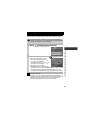 31
31
-
 32
32
-
 33
33
-
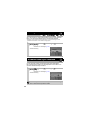 34
34
-
 35
35
-
 36
36
-
 37
37
-
 38
38
-
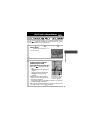 39
39
-
 40
40
-
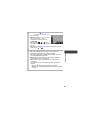 41
41
-
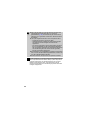 42
42
-
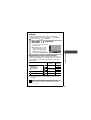 43
43
-
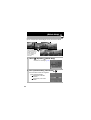 44
44
-
 45
45
-
 46
46
-
 47
47
-
 48
48
-
 49
49
-
 50
50
-
 51
51
-
 52
52
-
 53
53
-
 54
54
-
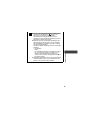 55
55
-
 56
56
-
 57
57
-
 58
58
-
 59
59
-
 60
60
-
 61
61
-
 62
62
-
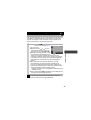 63
63
-
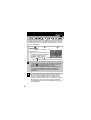 64
64
-
 65
65
-
 66
66
-
 67
67
-
 68
68
-
 69
69
-
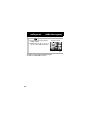 70
70
-
 71
71
-
 72
72
-
 73
73
-
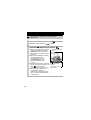 74
74
-
 75
75
-
 76
76
-
 77
77
-
 78
78
-
 79
79
-
 80
80
-
 81
81
-
 82
82
-
 83
83
-
 84
84
-
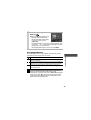 85
85
-
 86
86
-
 87
87
-
 88
88
-
 89
89
-
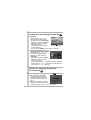 90
90
-
 91
91
-
 92
92
-
 93
93
-
 94
94
-
 95
95
-
 96
96
-
 97
97
-
 98
98
-
 99
99
-
 100
100
-
 101
101
-
 102
102
-
 103
103
-
 104
104
-
 105
105
-
 106
106
-
 107
107
-
 108
108
-
 109
109
-
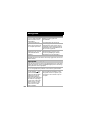 110
110
-
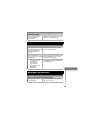 111
111
-
 112
112
-
 113
113
-
 114
114
-
 115
115
-
 116
116
-
 117
117
-
 118
118
-
 119
119
-
 120
120
-
 121
121
-
 122
122
-
 123
123
-
 124
124
-
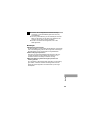 125
125
-
 126
126
-
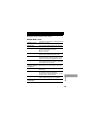 127
127
-
 128
128
-
 129
129
-
 130
130
-
 131
131
-
 132
132
-
 133
133
-
 134
134
-
 135
135
-
 136
136
-
 137
137
-
 138
138
-
 139
139
-
 140
140
-
 141
141
-
 142
142
-
 143
143
-
 144
144
Canon Digital IXUS I7 de handleiding
- Type
- de handleiding
- Deze handleiding is ook geschikt voor
Gerelateerde papieren
-
Canon IXUS 230HS Handleiding
-
Canon Digital IXUS Wireless de handleiding
-
Canon DIGITAL IXUS 75 de handleiding
-
Canon IXUS 130 de handleiding
-
Canon IXUS 220 HS Handleiding
-
Canon IXUS 115 HS Handleiding
-
Canon DIGITAL IXUS 55 de handleiding
-
Canon Digital IXUS 750 de handleiding
-
Canon DIGITAL IXUS 65 de handleiding
-
Canon Ixus 950IS deel2 de handleiding